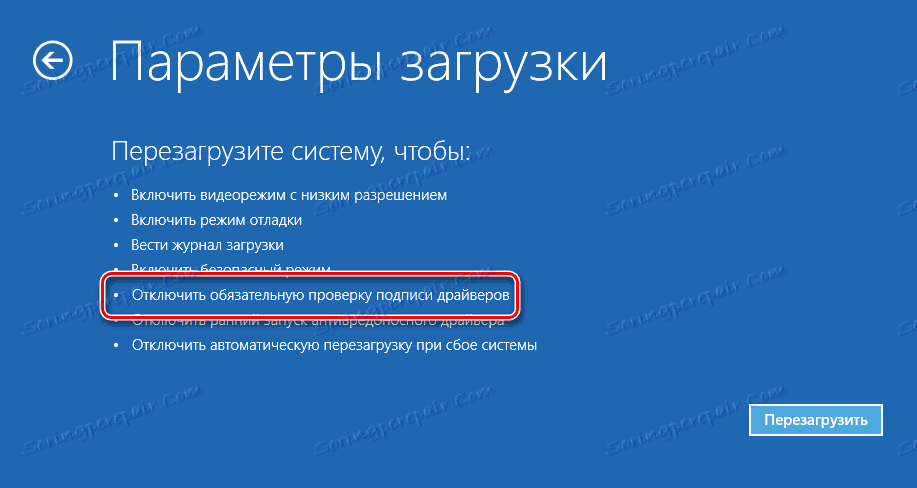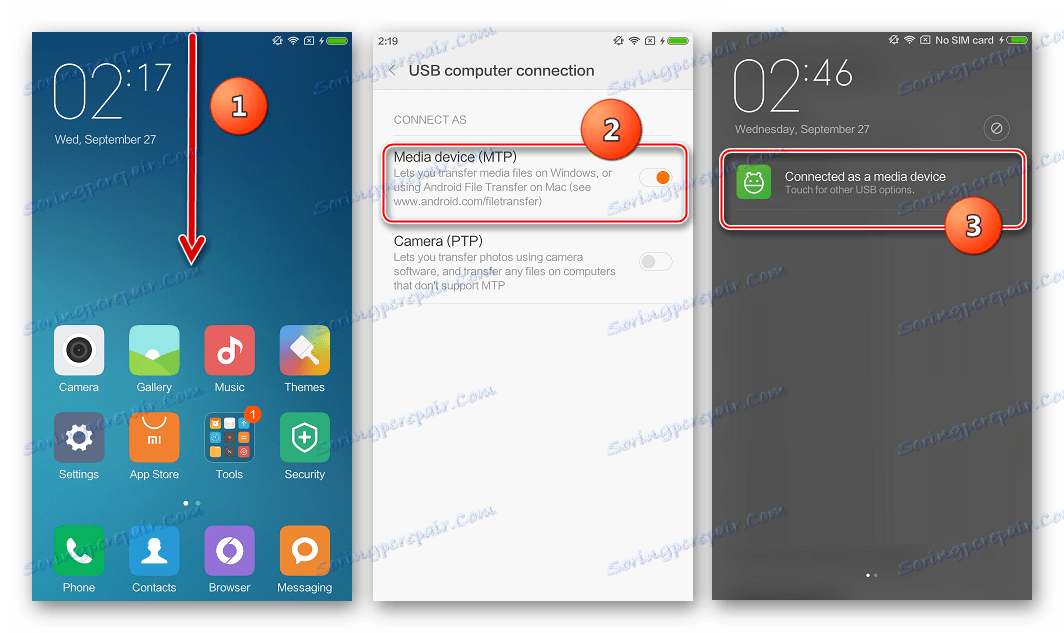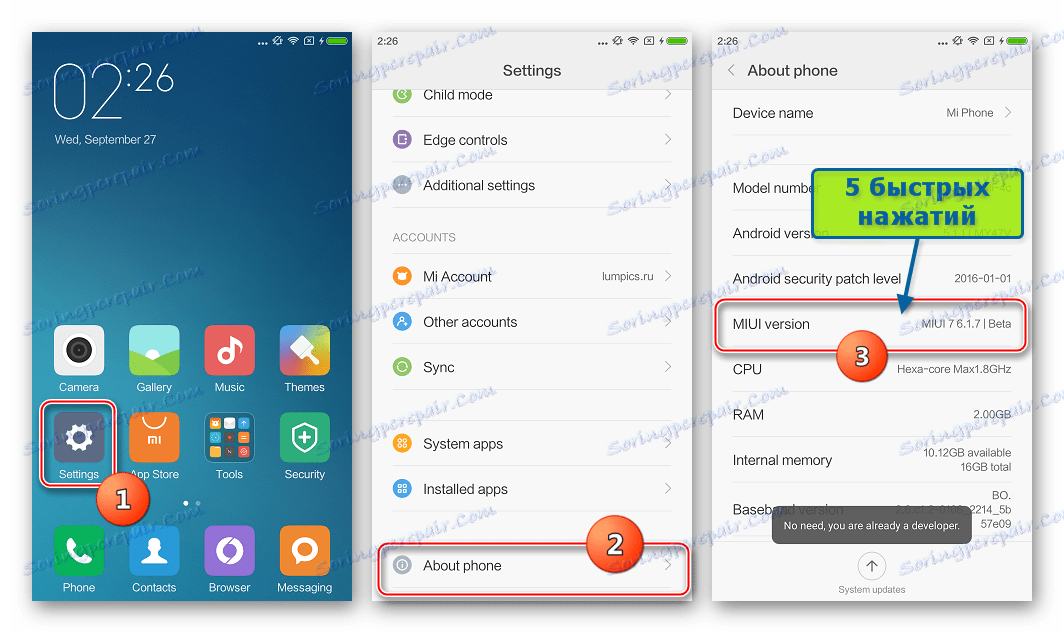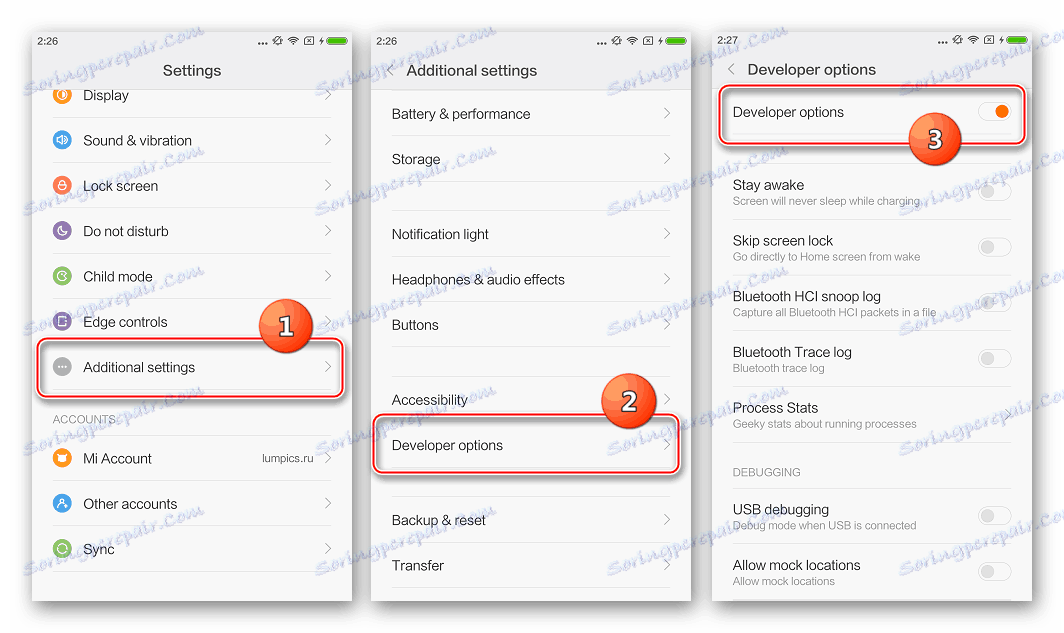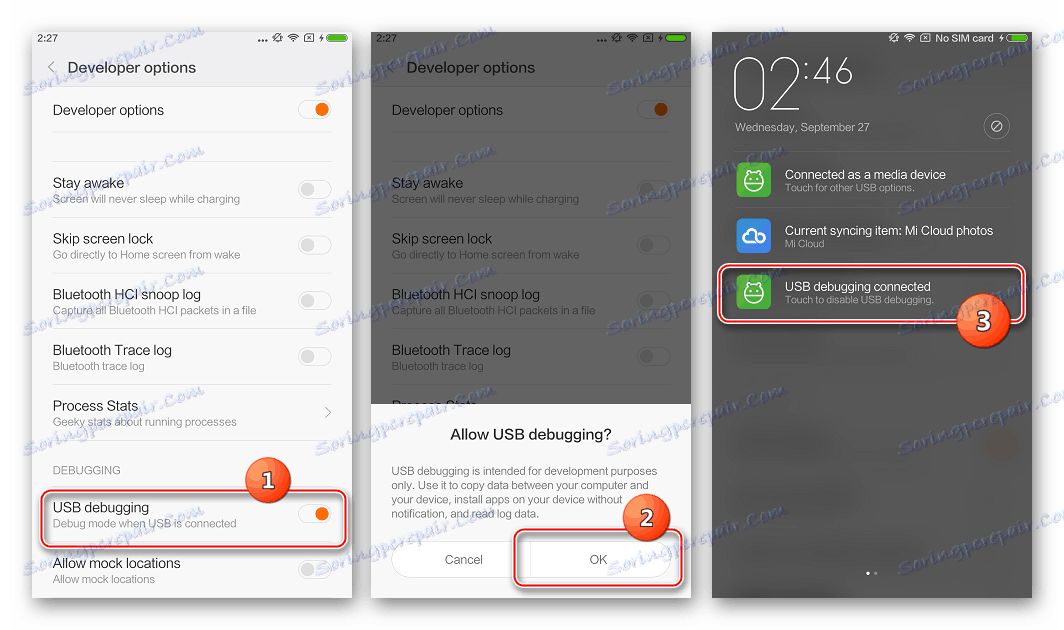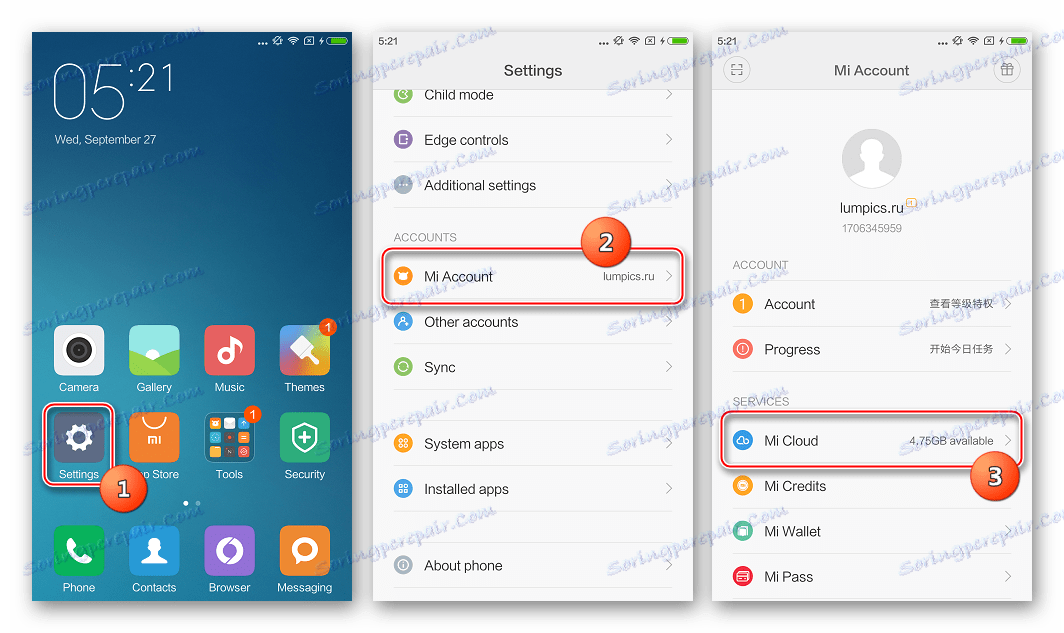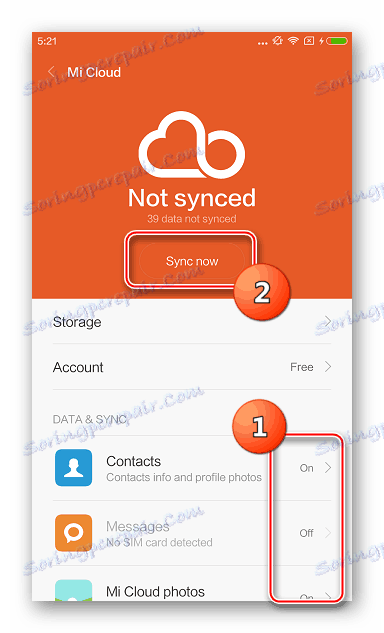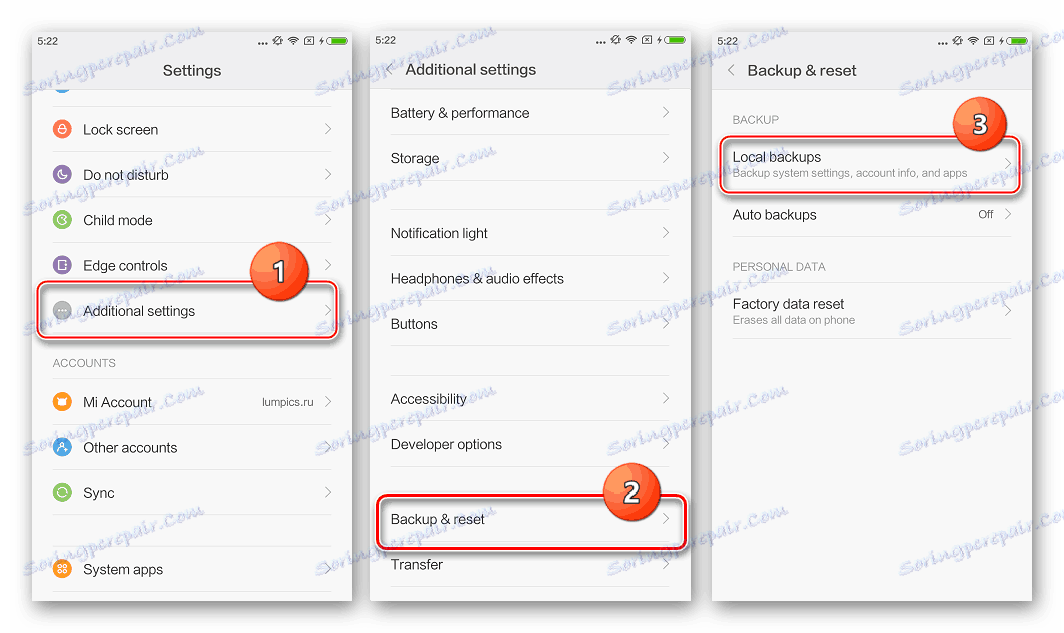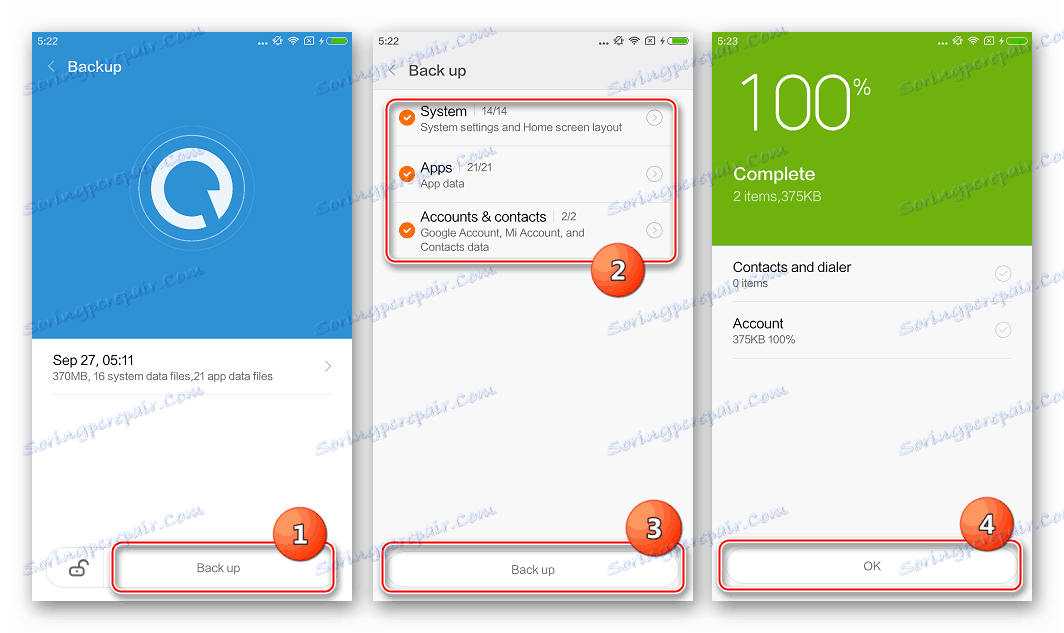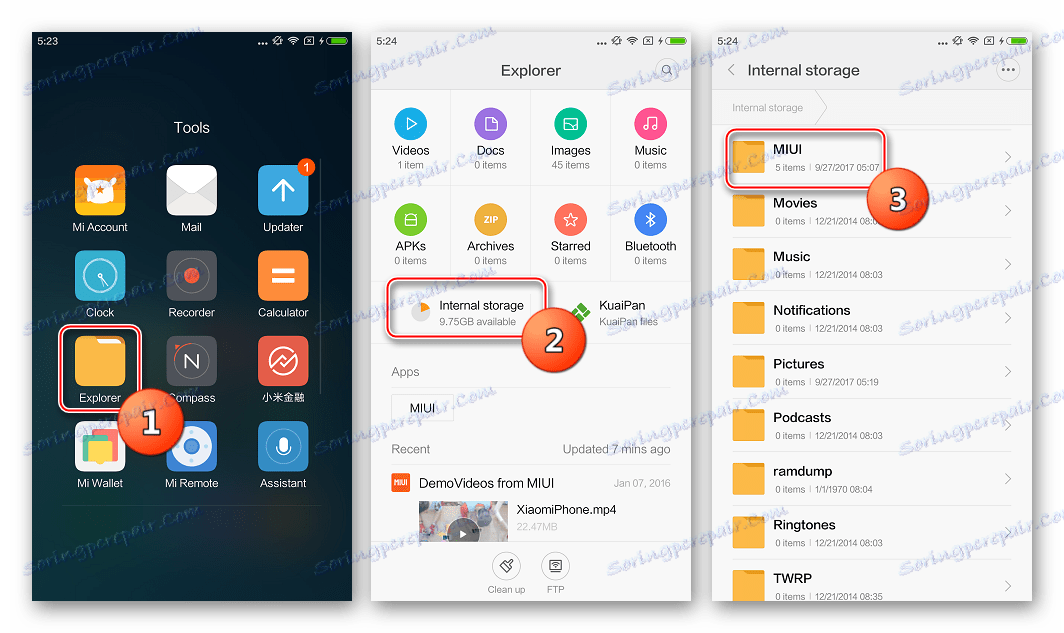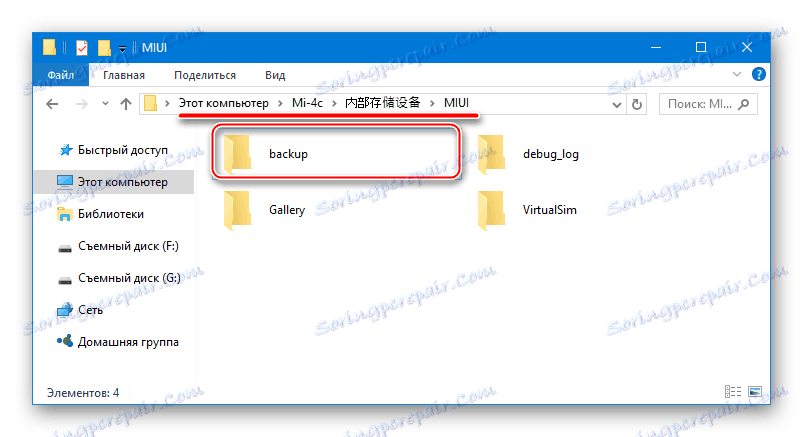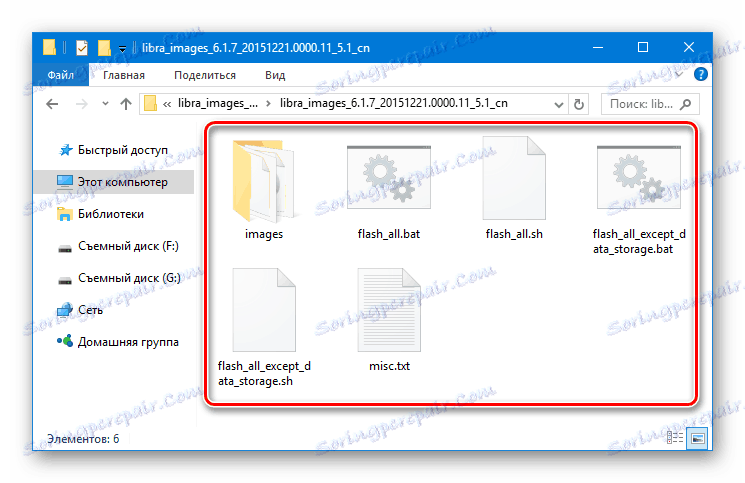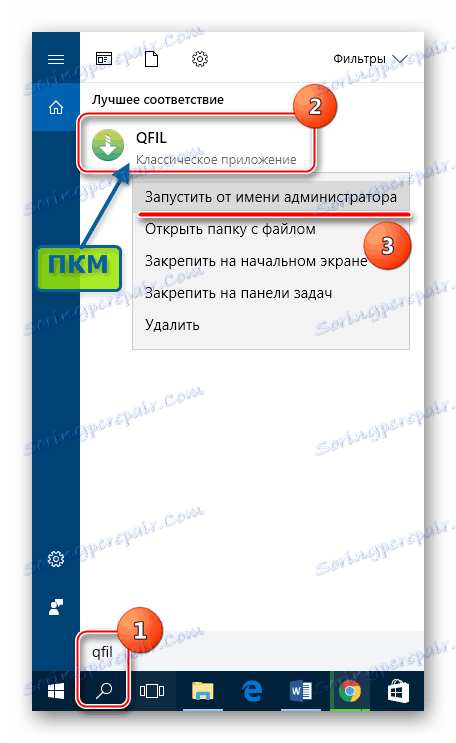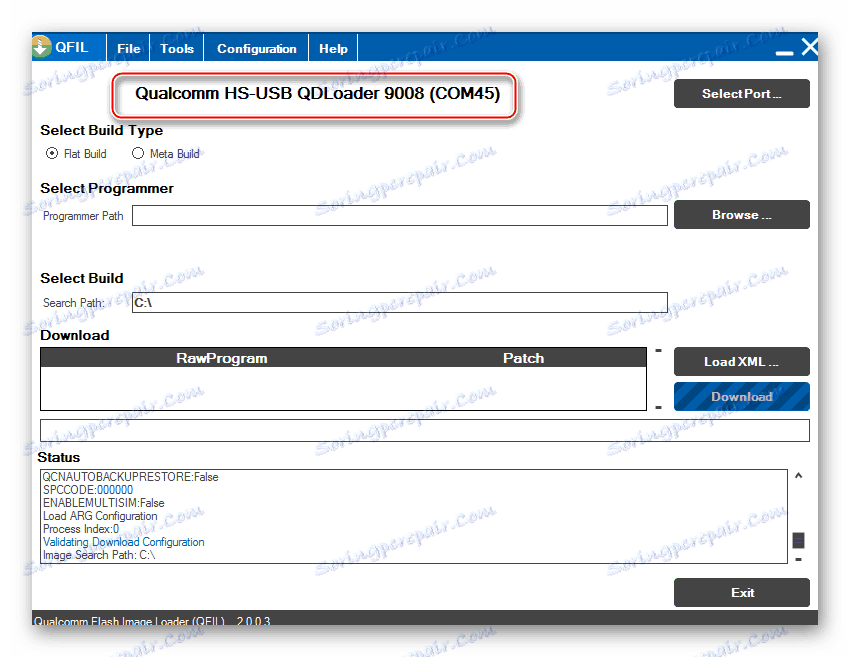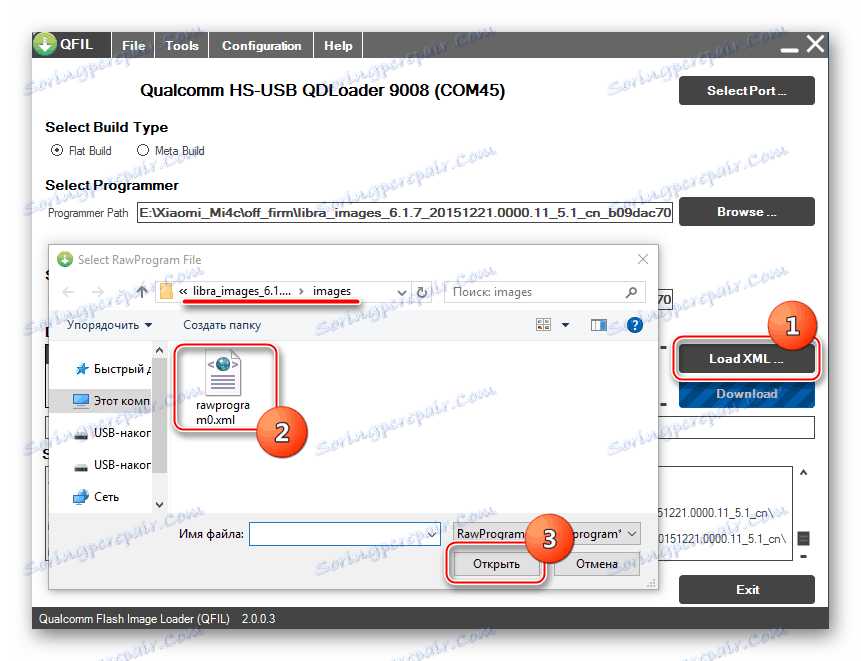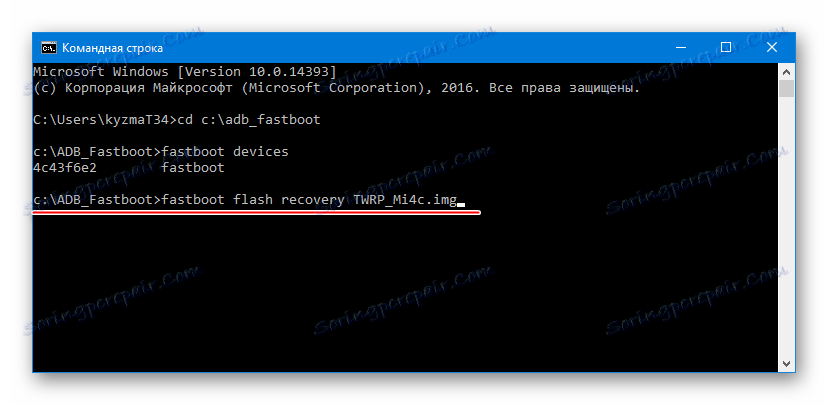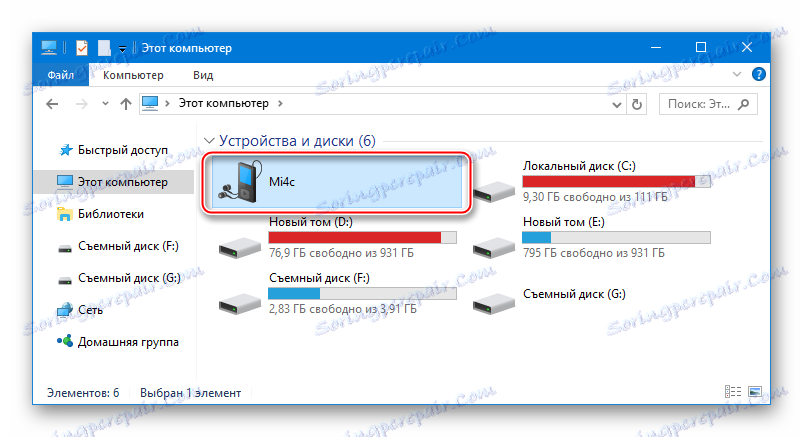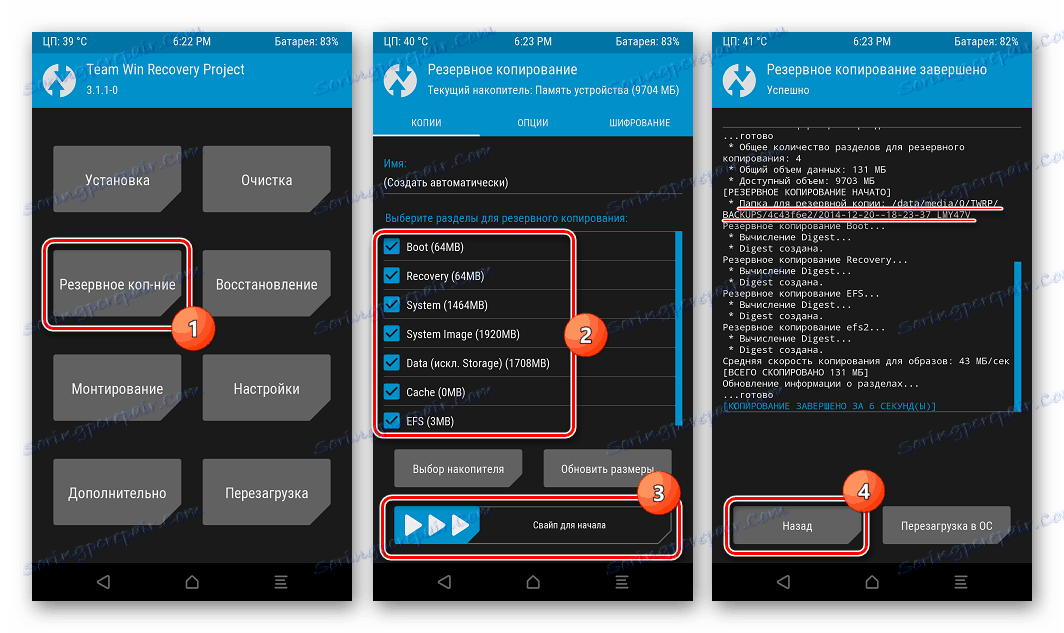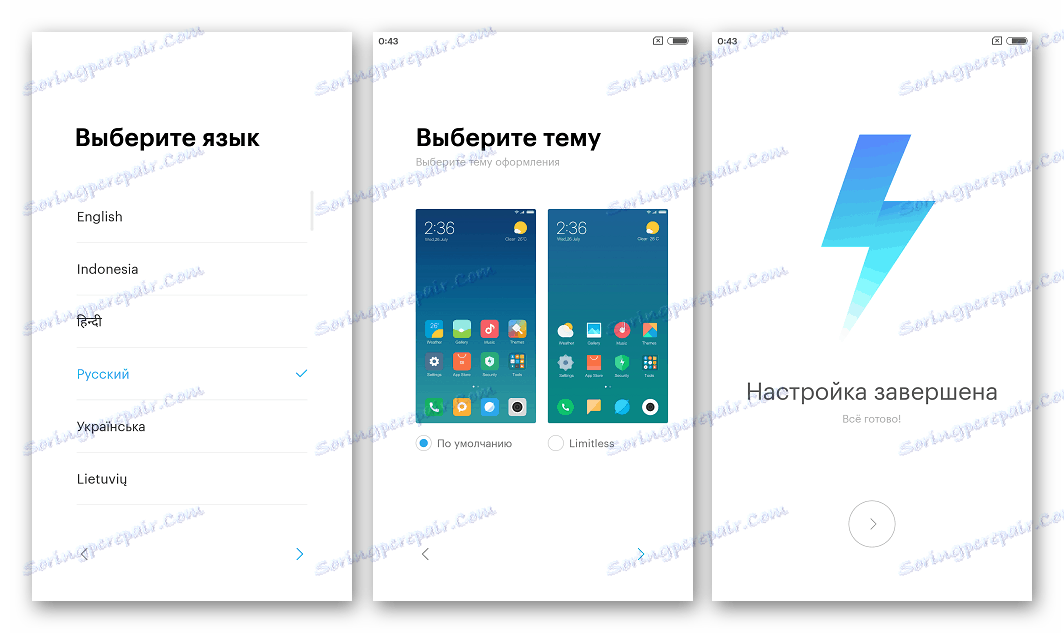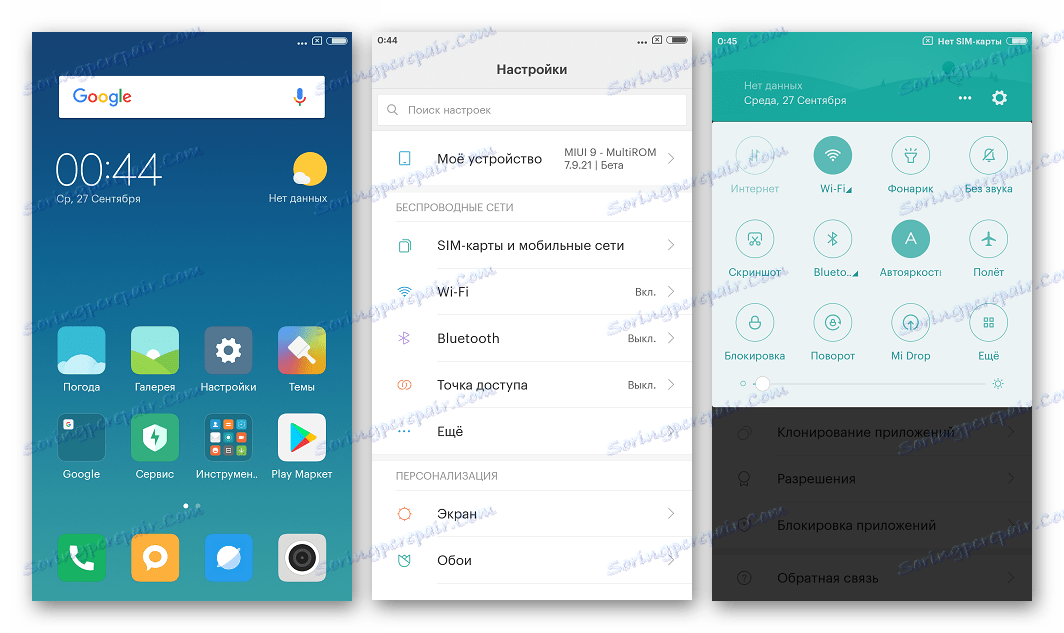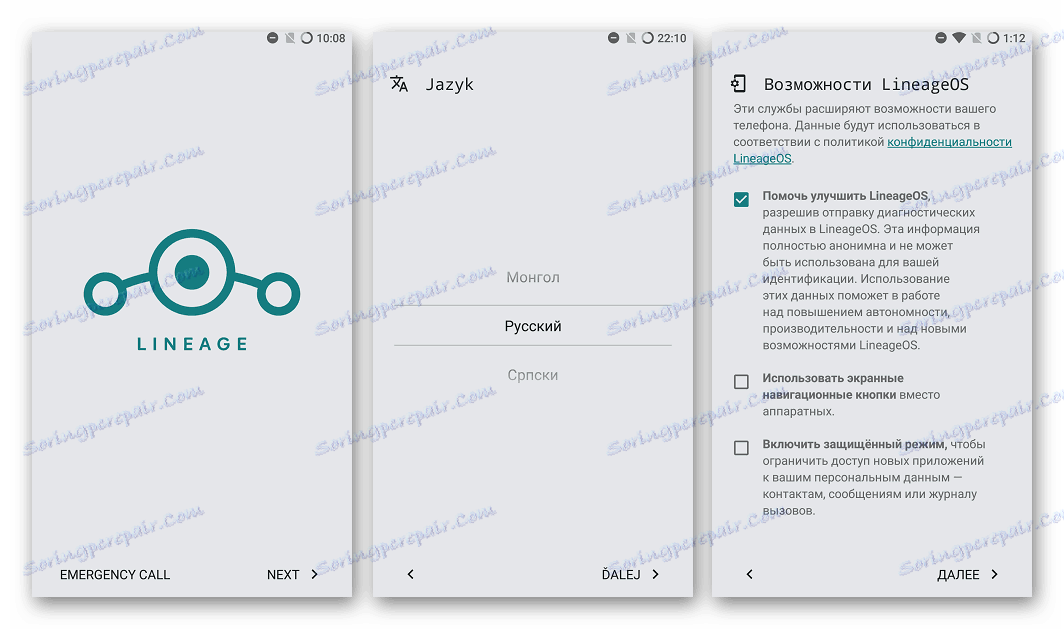Firmware pro smartphone Xiaomi Mi4c
Vlámský smartphone Xiaomi Mi4c, který byl vydán koncem roku 2015, je díky svým vysokým technickým charakteristikám dosud velmi atraktivní. Pro úplné odhalení potenciálu zařízení se uživatelé z naší země budou muset uchýlit k instalaci lokálního firmwaru MIUI nebo vlastního řešení. Tento postup je poměrně jednoduchý, pokud budete postupovat podle pokynů uvedených níže.
Výkonná hardwarová platforma společnosti Qualcomm s velkým výkonem téměř nevyvolává stížnosti od uživatelů služby Mi4c, ale softwarová část může zklamat mnoho příznivců přístrojů Xiaomi, protože pro model neexistuje žádná oficiální globální verze MIUI, protože vlajková loď je určena výhradně pro prodej v Číně.

Chybějící rozhraní ruského jazyka, služby Google a další nedostatky čínského MIUI, původně instalované výrobcem, lze vyřešit instalací jedné z lokalizovaných verzí systému od domácích vývojářů. Hlavním cílem tohoto článku je říct, jak to udělat rychle a bez problémů. Nejprve zvážte instalaci oficiálního firmwaru, který vrátí zařízení do továrního stavu a obnoví "chytré" smartphony.
Odpovědnost za výsledek následujících pokynů je zcela uživatel a pouze na vlastní nebezpečí a rozhoduje o provádění určitých manipulací se zařízením!
Obsah
Fáze přípravy
Bez ohledu na počáteční stav Xiaomi Mi4c v softwarovém plánu, před instalací verze Android je třeba připravit potřebné nástroje a samotné zařízení. Snadné provádění následujících kroků mnoha způsoby předurčuje úspěch firmwaru.

Ovladače a speciální režimy
Existuje několik způsobů, jak vybavit operační systém komponenty, které umožňují párování Mi4c a PC, aby bylo možné manipulovat s pamětí zařízení pomocí speciálního softwaru. Nejjednodušší a nejrychlejší způsob, jak získat ovladač, je instalace vlastního nástroje Xiaomi, který zablokuje zařízení značky - MiFlash , nesoucí vše, co je nezbytné.

Instalace ovladačů
- Zakážeme ovladače ověření digitálního podpisu. Jedná se o velmi doporučený postup, který v souladu s pokyny z materiálů dostupných na níže uvedených odkazů vylučuje mnoho problémů.
![Instalace ovladače Xiaomi Mi4C Fastboot zabraňuje ověření digitálního podpisu]()
Přečtěte si více:
Zakázání ověření digitálního podpisu řidiče
Vyřešíte problém s ověřením digitálního podpisu řidiče - Stáhněte a nainstalujte MiFlash podle jednoduchých pokynů instalačního technika.
- Na konci instalace programu pokračujeme k dalšímu kroku - kontrole správnosti instalace ovladačů a současně se dozvíme, jak přepnout smartphone do různých režimů používaných pro firmware.
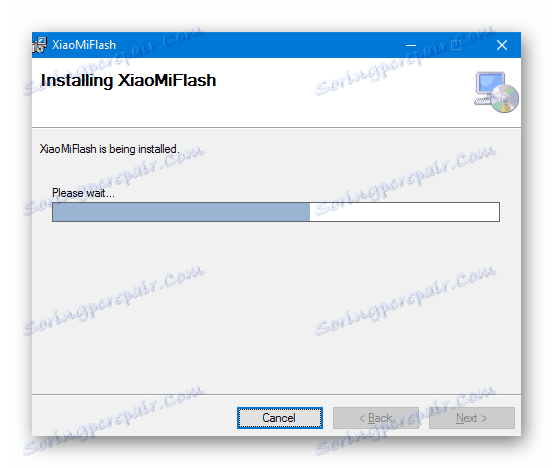
Provozní režimy
Pokud jsou ovladače správně nainstalovány, neměly by mít problémy s definicí zařízení počítačem. Otevřete "Správce zařízení" a sledujte zařízení zobrazená v jeho okně. Připojíme zařízení v následujících režimech:
- Obvyklý stav telefonu s Androidem v režimu přenosu souborů. Povolit sdílení souborů, tj. MTP, můžete stáhnout upozorňovací clonu dolů na obrazovce přístroje a klepnutím na položku, která otevře seznam možností možností připojení - smartphone. V otevřeném seznamu vyberte možnost "Média (MTP)" .
![Xiaomi Mi4C umožňují přenos souborů MTP]()
V "Dispatcher" vidíme následující:
- Připojení smartphonu s povoleným laděním USB . Chcete-li povolit ladění, postupujte podle cesty:
- "Nastavení" - "O telefonu" - klikněte na název položky "MIUI verze" pětkrát . Tím se v nabídce nastavení systému aktivuje další položka "Možnosti vývojáře" .
- Přejděte na "Nastavení" - "Další nastavení" - "Možnosti vývojáře" .
- Aktivujte přepínač "Ladění USB" a potvrďte žádost o systém, abyste povolili režim, který není bezpečný.
![Xiaomi Mi4C obsahuje položku nabídky Pro vývojáře]()
![Xiaomi Mi4C umožňuje ladění přes USB]()
![Xiaomi Mi4C USB ladění povoleno]()
Správce zařízení by měl zobrazit následující:
- Režim FASTBOOT . Tento režim provozu při instalaci Androidu v Mi4c, stejně jako mnoho jiných zařízení Xiaomi, se používá velmi často. Spuštění zařízení v tomto režimu:
- Stiskněte vypnutý smartphone současně tlačítko pro snížení hlasitosti a tlačítko napájení.
- Držíme klíče uvedené na obrazovce, dokud se na obrazovce nezobrazí technik králíků, zaneprázdněný opravou zařízení Android, a nápis "FASTBOOT" .
![Xiaomi Mi4C se spouští v režimu Fastboot]()
![Xiaomi Mi4C Fastboot na spuštěném smartphonu]()
Zařízení v tomto stavu je definováno jako rozhraní "Bootloader Android" .
- Nouzové ovládání. V situaci, kdy je software Mi4c vážně poškozen a zařízení se nespouští do systému Android a dokonce do režimu FASTBOOT , je po připojení k počítači označeno zařízení jako "Qualcomm HS-USB Qloader 9008" .
![Kontrola ovladače Xiaomi Mi4c - Smartphone je připojen v režimu EDL]()
Pokud se telefon vůbec nezobrazuje a počítač nereaguje, když se zařízení připojí, držíme tlačítka "Napájení" a "Hlasitost" na smartphonu připojeném k portu USB, podržte jej asi 30 sekund, dokud není zařízení určeno operačním systémem.
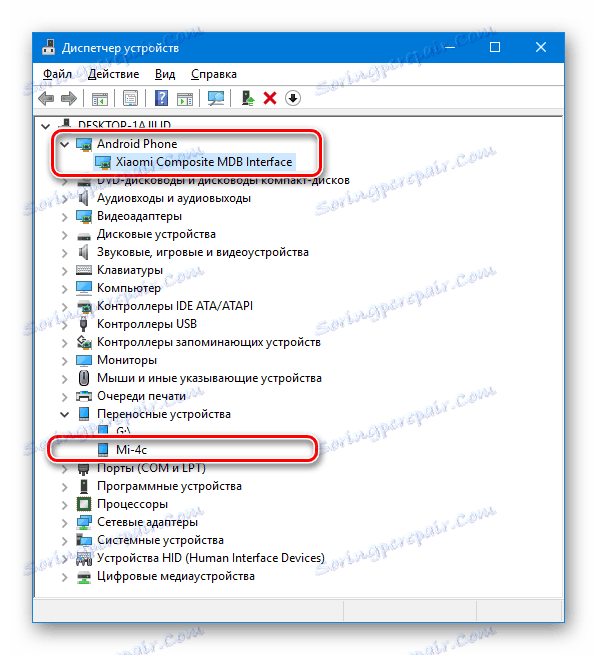
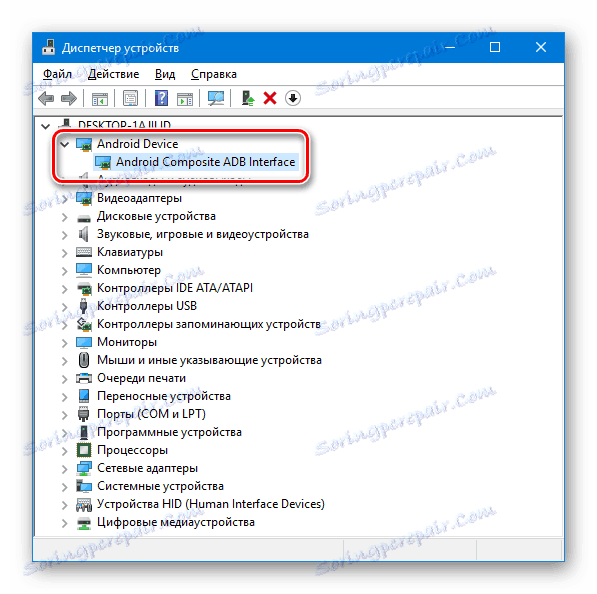
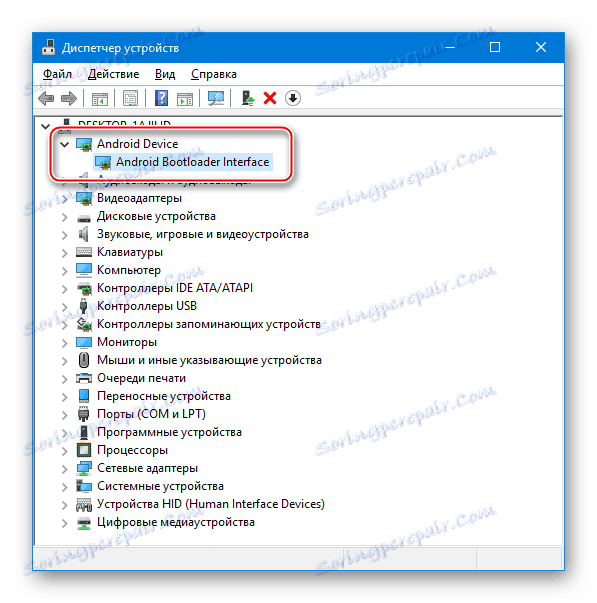
Není-li zařízení správně rozpoznáno v jakémkoli režimu, můžete použít soubory z balíčku ovladače pro ruční instalaci, které jsou k dispozici ke stažení podle odkazu:
Stáhněte si firmware pro firmware Xiaomi Mi4c
Čtěte také: Instalace ovladačů pro firmware systému Android
Zálohování
V průběhu práce s libovolným zařízením Android se hromadí mnoho různých informací, které jsou pro uživatele důležité. Během firmwaru budou všechna data zničena ve většině případů, a proto, aby se zabránilo jejich nenapravitelné ztrátě, měli byste co nejdříve vytvořit zálohu.

Chcete-li se dozvědět o některých způsobech vytváření zálohy před závažným rušením do programové části smartphonu, můžete se z lekce poučit kliknutím na odkaz:
Přečtěte si více: Jak zálohovat zařízení Android před firmware
Mezi další metody můžete doporučit použití velmi účinných nástrojů pro kopírování důležitých informací a jejich pozdější obnovení, integrovaných do oficiálních verzí MIUI, které výrobce nainstaluje v Mi4c. Předpokládá se, že vstup do účtu Mi na zařízení je dokončen.
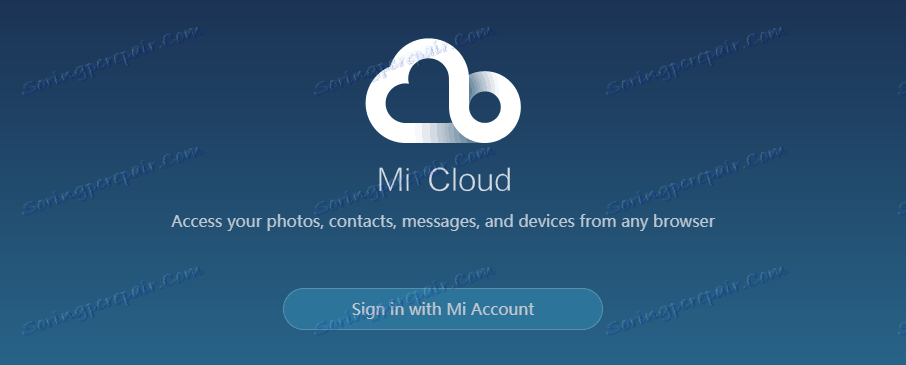
Čtěte také: Zaregistrujte a odstraňte Mi účet
- Nakonfigurujte synchronizaci "cloud" a zálohování. Postupujte takto:
- Otevřete "Nastavení" - "Mi účet" - "Mi Cloud" .
- Aktivujeme položky, které se mají synchronizovat s mrakem určitých dat, a klikněte na tlačítko Sync Now (Synchronizovat nyní) .
![Zálohování Xiaomi Mi4C v MiCloudu před firmwarem]()
![Xiaomi Mi4C umožňuje synchronizaci v aplikaci MiCloud před firmwarem]()
- Vytvořte místní kopii dat.
- Opět přejděte na nastavení, vyberte položku "Další nastavení" , poté "Zálohovat a obnovit" a nakonec "Místní zálohy" .
- Stiskněte tlačítko "Zálohovat" , zaškrtněte políčka vedle typů dat, které chcete uložit, a spusťte postup znovu stisknutím tlačítka "Zálohovat" a počkejte na jeho dokončení.
- Kopie informací jsou uloženy ve vnitřní paměti zařízení v adresáři "MIUI" .
![Složku Xiaomi Mi4C s lokálními zálohami ve vnitřní paměti]()
Pro spolehlivé ukládání je žádoucí zkopírovat složku "backup" na disk nebo do úložiště cloud.
![Vytvoření zálohy Xiaomi Mi4C před firmware Další nastavení - zálohování a obnovení]()
![Xiaomi Mi4C vytváří před firmware lokální zálohu]()
![Adresář Xiaomi Mi4c se zálohou]()
Odemknutí zavaděče zavaděče
Před provedením firmwaru Mi4c je třeba se ujistit, že načteč zařízení není uzamčen a případně proveďte proceduru odemknutí podle pokynů v článku:
Přečtěte si více: Odemknutí bootloaderu zařízení Xiaomi
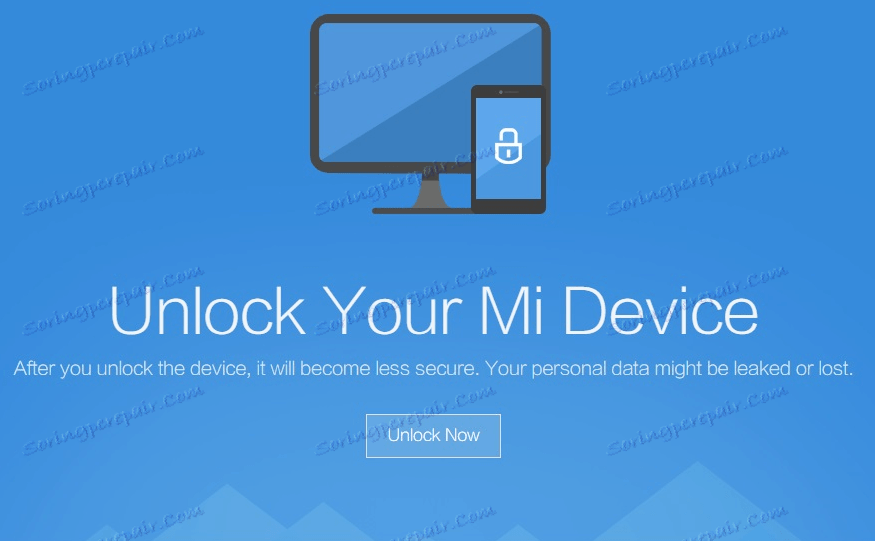
Odblokování obvykle nezpůsobuje žádné problémy, ale při kontrole stavu a získávání důvěry v odemknutí zavaděče může dojít k komplikacím. Xiaomi nezaklopil nakladač posledního, když byl uvolněn, ale zavaděč Mi4c mohl být zablokován, pokud byly na zařízení nainstalovány verze operačního systému nad 7.1.6.0 (stabilní) , 6.1.7 (vývojář) .
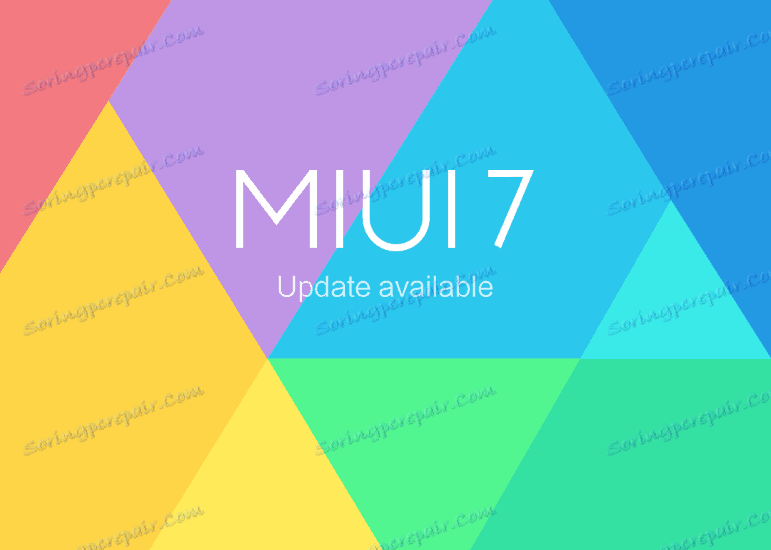
Mimo jiné určit stav bootloaderu standardní metodou popsanou v článku výše uvedeným odkazem, tj. Přes Fastboot nebude to možné, protože pro jakýkoli stav bootloaderu modelu, když je fastboot oem device-info příkaz fastboot oem device-info je vydán stejný stav.
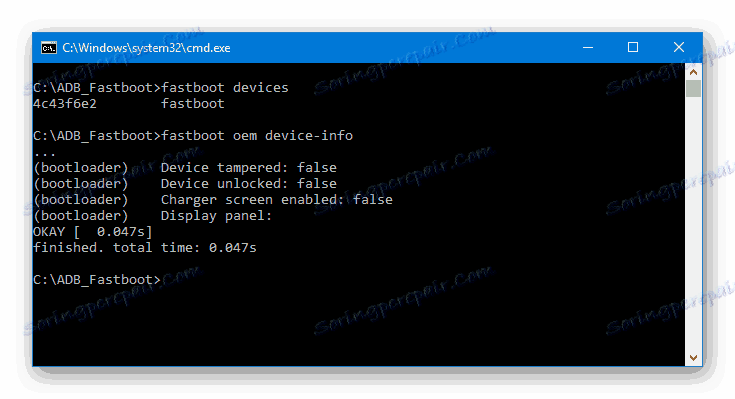
Shrneme-li výše uvedené, můžeme říci, že postup pro odblokování pomocí programu MiUnlock by měl být v každém případě.
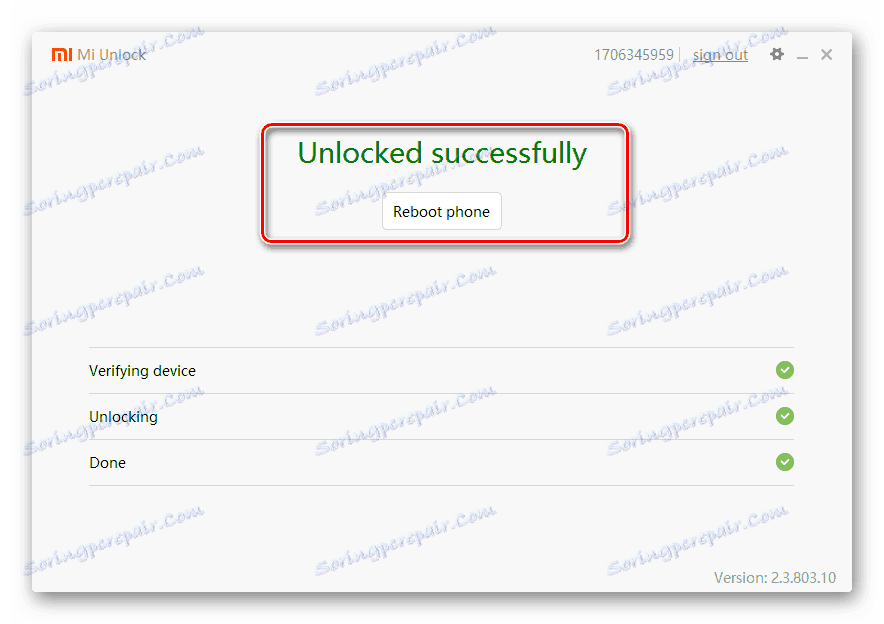
Pokud není načíslovač nejprve uzamčen, oficiální nástroj zobrazí příslušnou zprávu:
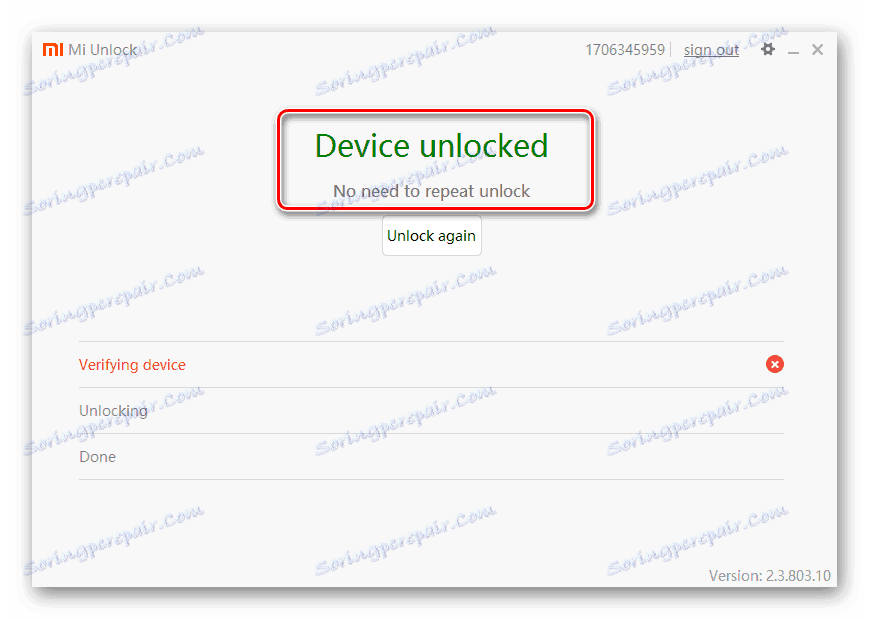
Pokročilé
Existuje ještě jeden požadavek, který je třeba splnit, než se přesunete k instalaci systémového softwaru v Mi4c. Zakažte heslo a heslo zámku obrazovky!
Při přepínání na některé verze MIUI může nedodržení tohoto doporučení vést k neschopnosti přihlášení!
Firmware
Instalace operačního systému v Xiaomi Mi4c, stejně jako ve všech výrobcích zařízení může být několik oficiálních metod, stejně jako pomocí univerzálních nástrojů od vývojářů třetích stran. Volba metody závisí na stavu zařízení v plánu programu, stejně jako na cíl, tedy verzi Androidu, pod jehož ovládáním funguje smartphone po dokončení všech manipulací.
Čtěte také: Zvolte firmware MIUI
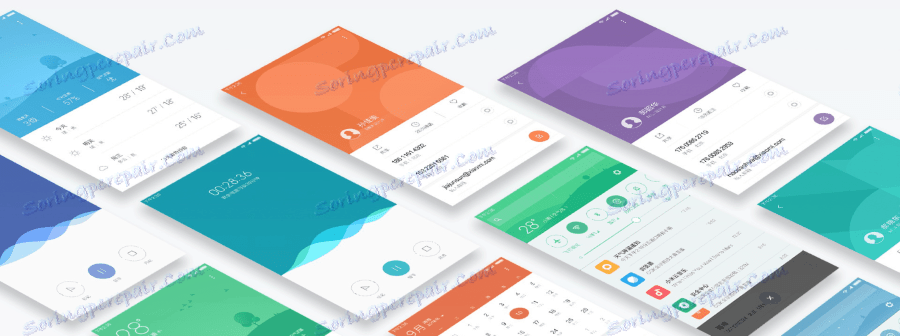
Metoda 1: Aplikace Android "Aktualizace"
Oficiálně Xiaomi navrhuje nainstalovat systémový software do svých zařízení pomocí vestavěného nástroje MIUI, který je určen k instalaci aktualizací do původního shellu. Po provedení níže uvedených kroků můžete nainstalovat oficiální firmware pro Xiaomi Mi4c. Stahování nejnovější verze systému může být na oficiálních stránkách výrobce.
Stáhněte si firmware Xiaomi Mi4c z oficiálních stránek
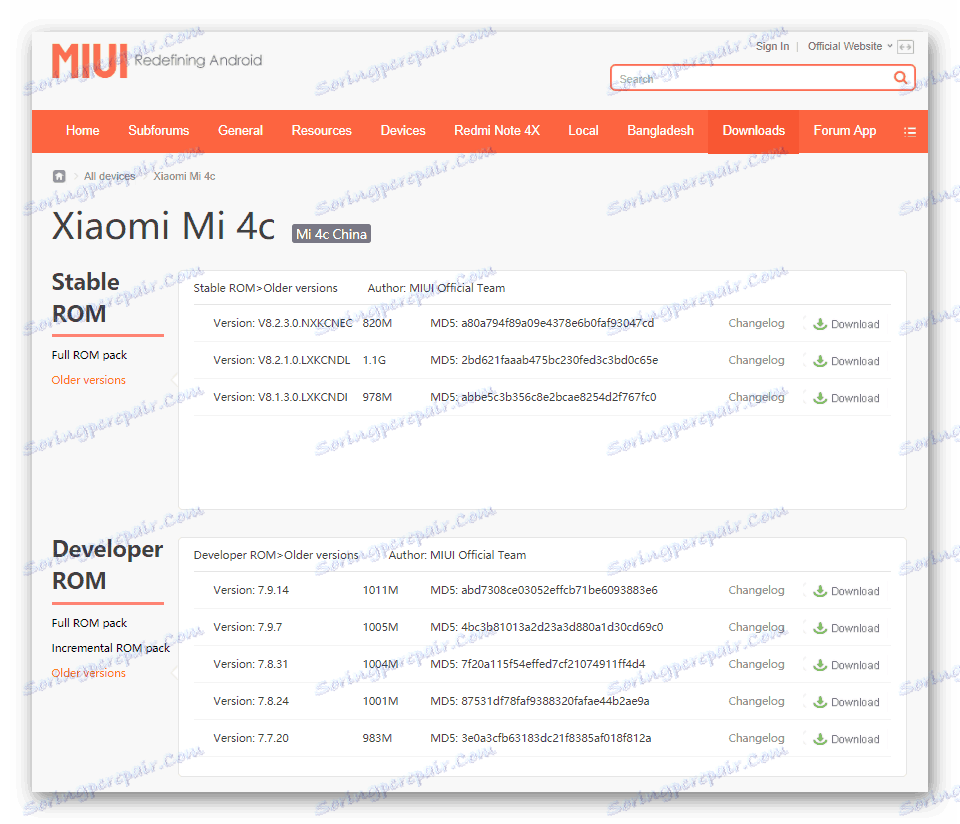
Jako balíček použitý pro instalaci v níže uvedeném příkladu se použije vývojář MIUI verze 6.1.7 . Stáhnout balíček zde:
Stáhněte si vývojáře China-firmware Xiaomi Mi4c pro instalaci prostřednictvím aplikace Android
- Paket přijatý výše nebo stažený z oficiálního webu jsme vložili do interní paměti Mi4c.
- Účtujeme celý smartphone, pak přejděte na "Nastavení" - "O telefonu" - "Systémové aktualizace" .
- Pokud není nainstalována nejnovější MIUI , aplikace aktualizace systému vás upozorní, když je k dispozici aktualizace. Okamžitě můžete aktualizovat verzi operačního systému pomocí tlačítka "Aktualizovat" , pokud je cílem manipulace zvýšit verzi systému.
- Nainstalujte vybrané a zkopírujte do interní paměti. Chcete-li to provést, ignorujte návrh systému na aktualizaci, klepněte na tlačítko se třemi body v pravém horním rohu obrazovky a vyberte volbu "Vyberte aktualizační balíček" a potom zadejte cestu k balíčku se systémem ve Správci souborů.
- Po kliknutí na název balíčku se telefon restartuje a balíček se automaticky nainstaluje.
- Po dokončení manipulace je Mi4z načten do operačního systému odpovídající balíku vybranému pro instalaci.

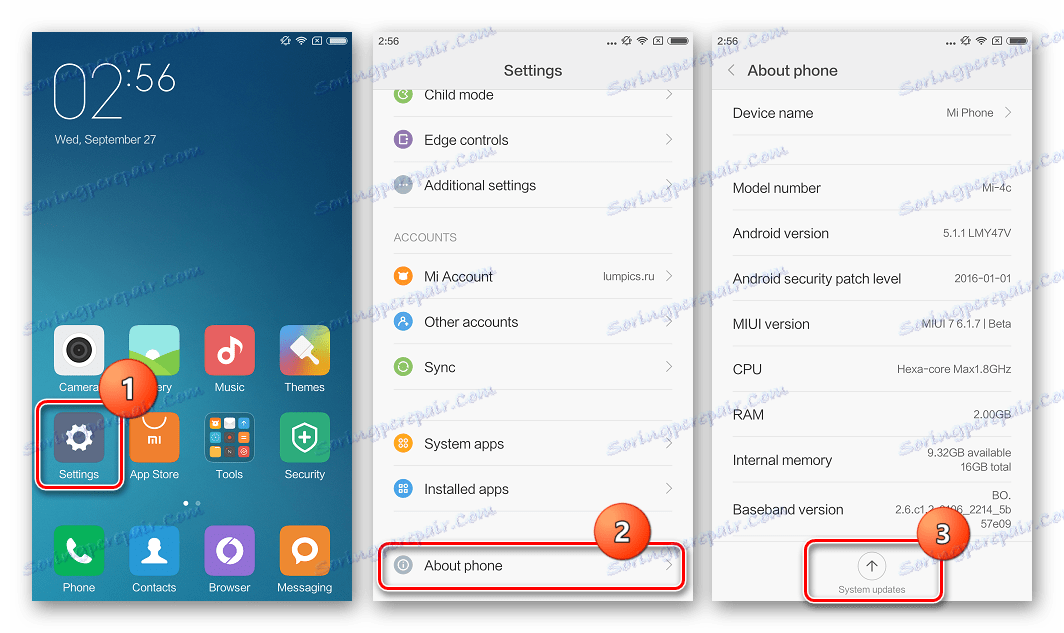
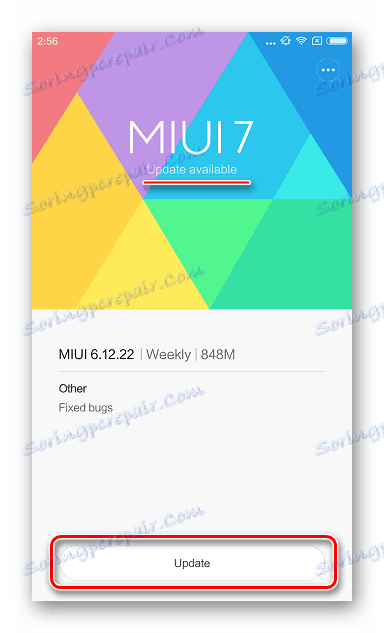
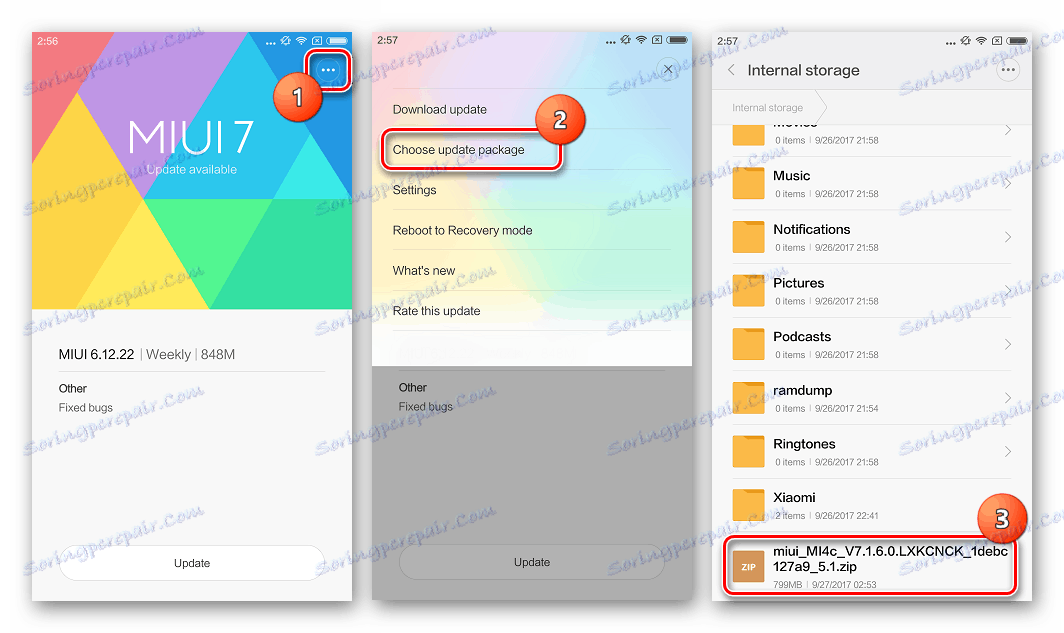
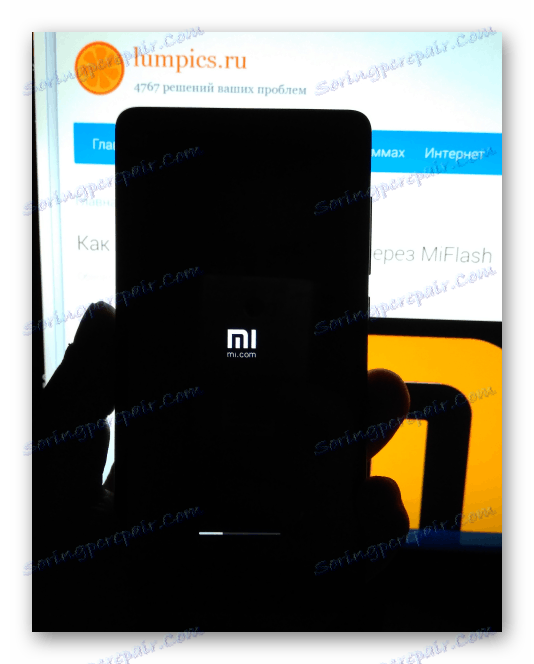
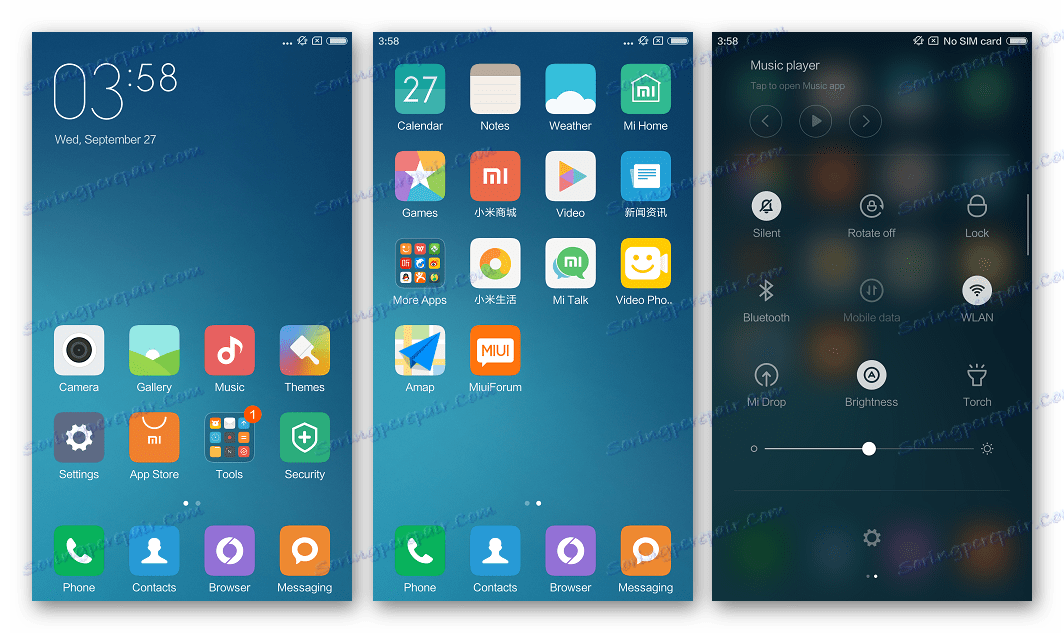
Metoda 2: MiFlash
Je bezpečné říci, že pro všechna zařízení Android Xiaomi existuje možnost firmwaru s pomocí vlastního nástroje MiFlash , vytvořené výrobcem. Podrobnosti o práci s nástrojem naleznete v článku na níže uvedeném odkazu, v rámci tohoto materiálu se budeme zabývat zvláštnostmi používání nástroje jako modeláře Mi4c.

Čtěte také: Jak flash smartphone Xiaomi přes MiFlash
Například nainstalujeme stejný oficiální MIUI jako v metodě instalace operačního systému prostřednictvím aplikace Android Update , ale balíček, který lze stáhnout z níže uvedeného odkazu, je určen pro instalaci přes MiFlash v režimu připojení telefonu "FASTBOOT" .
Stáhněte si vývojáře China-firmware Xiaomi Mi4c pro instalaci přes MiFlash
- Stažení oficiálního balíčku rychlého spuštění s operačním systémem pro model a rozbalení výsledného archivu do samostatného adresáře na disku počítače.
- Nainstalujte, pokud to nebylo dřívější, nástroj MiFlash a spusťte jej.
- Stiskneme tlačítko "select" a v otevřeném okně pro výběr adresáře určíme cestu k adresáři s rozbaleným firmwarem (obsahujícím složku "images" ) a pak klikněte na tlačítko "OK" .
- Připojíme smartphone, přeložený do režimu FASTBOOT , do USB portu počítače a stiskněte "obnovit" . To by mělo vést k identifikaci zařízení v programu (sériové číslo zařízení se objeví v poli "zařízení" ).
- Vybíráme režim přepsání paměťových diskových oddílů. Doporučuje se používat "čisté vše" - to vyčistí zařízení zbytků starého systému a různého softwaru "odpadků" nahromaděných v důsledku toho.
- Chcete-li spustit přenos snímků do paměti Mi4c, stiskněte tlačítko "blesk" . Sledujeme plnění ukazatele průběhu.
- Na konci firmwaru, jak je naznačeno vzhledu "flash done" v poli "status" , odpojte kabel USB a spusťte zařízení.
- Po inicializaci nainstalovaných komponent získáme čerstvě nainstalovaný MIUI. Zbývá pouze provést počáteční konfiguraci shellu.
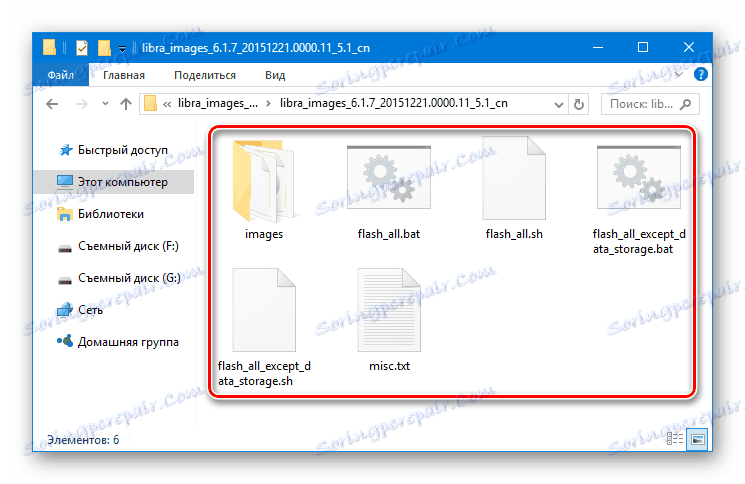
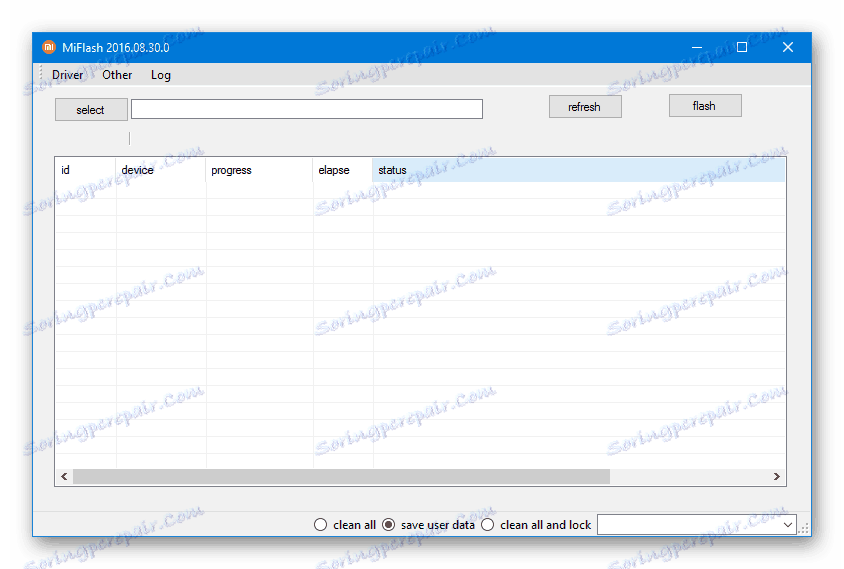
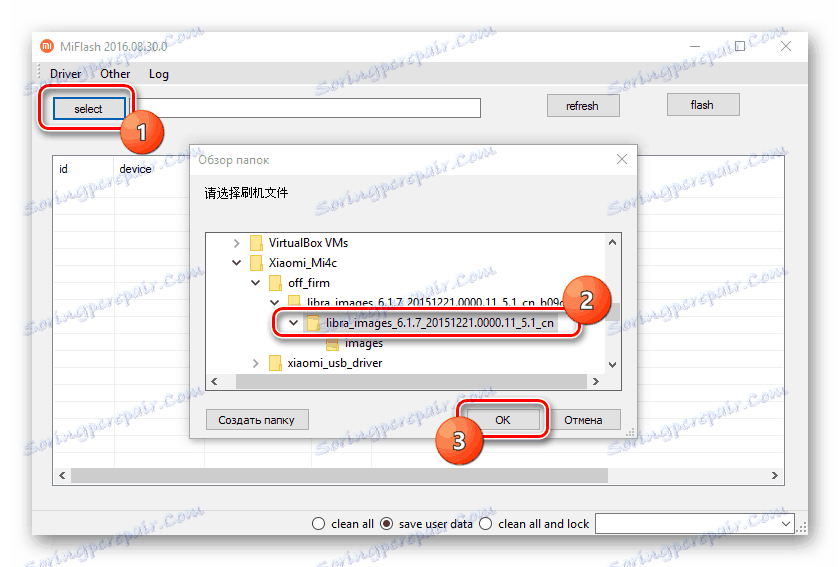
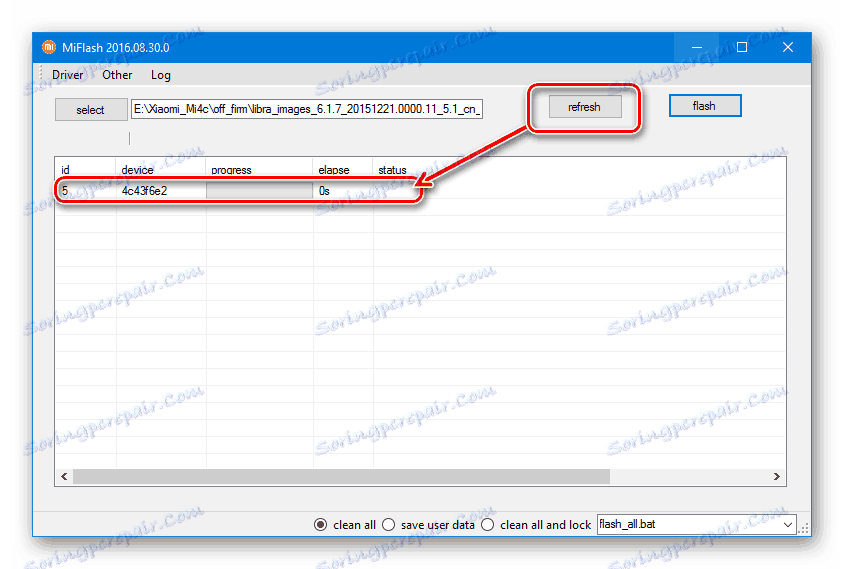

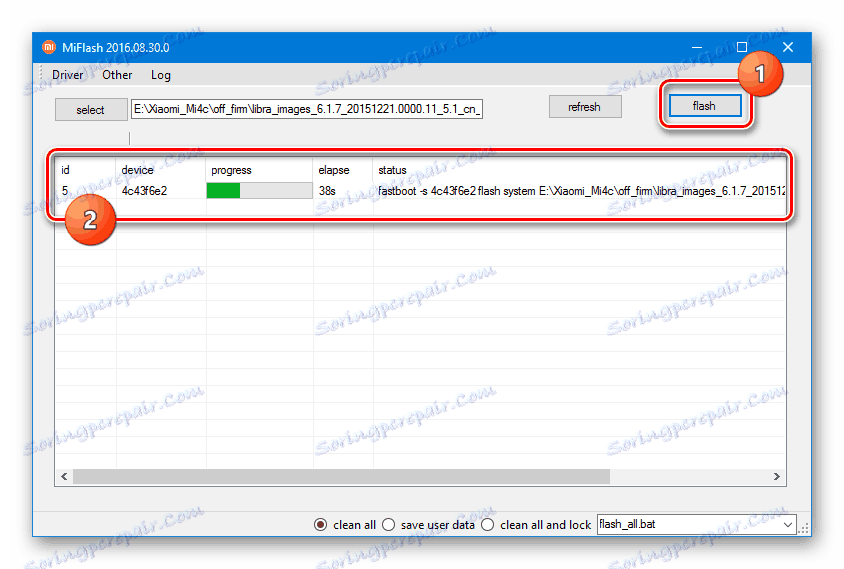
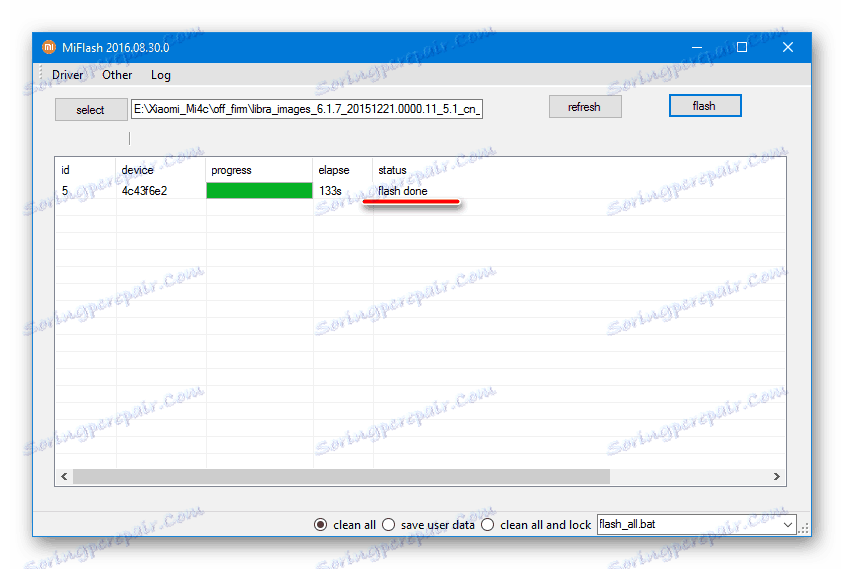

Volitelné. Obnova
MiFlash může být použit jako opravářský nástroj Mi4c až po tovární stav po instalaci systému zablokování bootloaderu a také po obnovení chytrých telefonů po závažných poruchách softwaru. V takových případech je nutné provést firmware vývoje MIUI 6.1.7 v nouzovém režimu provozu "Qualcomm HS-USB Qloader 9008" .
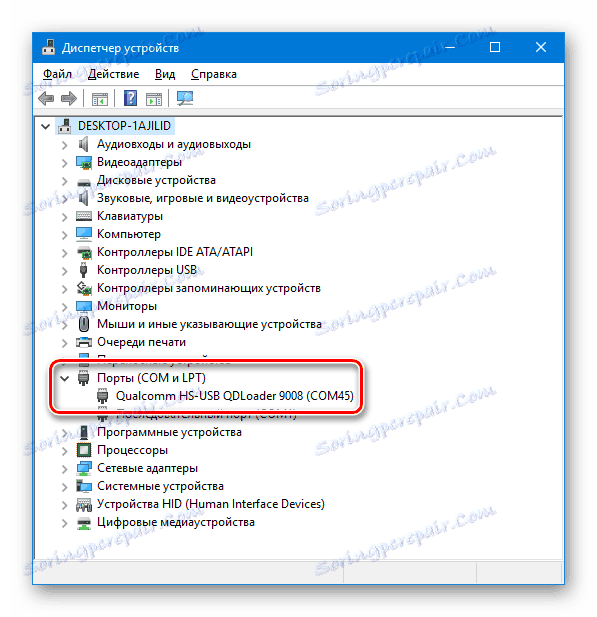
Postup přepsání systémových oddílů Mi4c v nouzovém režimu zcela opakuje pokyny firmwaru v režimu rychlého spouštění, pouze v MiFlash se určuje ne sériové číslo přístroje, ale číslo COM portu.
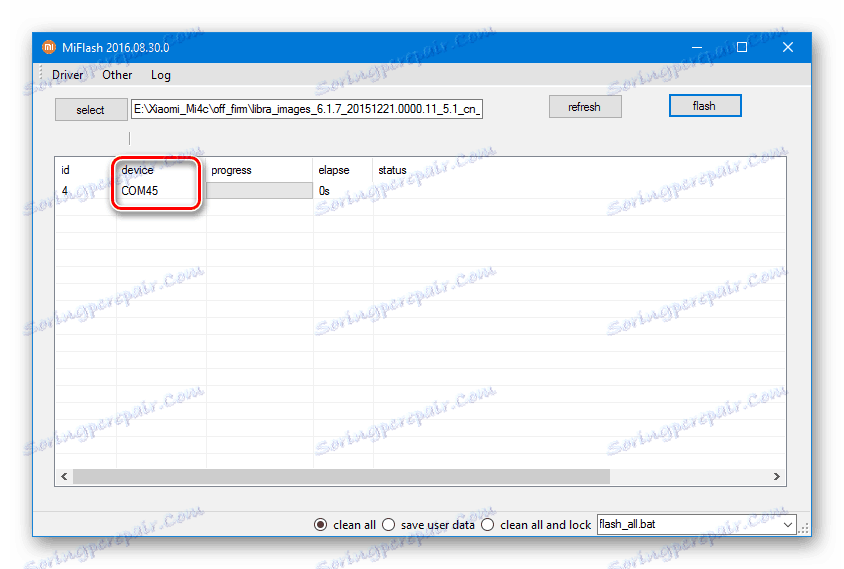
Zařízení můžete přenést do režimu, včetně příkazu odeslaného Fastboot :
fastboot oem edl
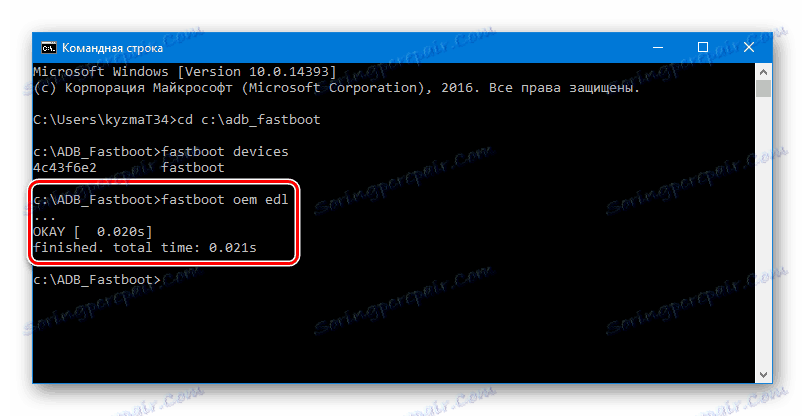
Metoda 3: Fastboot
Zkušení uživatelé, kteří pracují na firmwaru Xiaomi smartphone mnohokrát ví, že balíky MIUI zveřejněné na oficiálních stránkách výrobce mohou být nainstalovány do zařízení bez použití MiFlash, ale přímo přes Fastboot. Mezi výhody této metody patří rychlost postupu, stejně jako potřeba instalace nástrojů.

- Vložte minimální balíček s ADB a Fastboot a pak rozbalte výsledný archiv do kořenového adresáře jednotky C:
- Rozbalte firmware rychlého spouštění,
![Xiaomi Mi4c firmware prostřednictvím souborů rychlého spuštění v adresáři s rozbaleným balíčkem]()
potom zkopírujte soubory z výsledného adresáře do složky ADB a Fastboot.
- Překládáme smartphone do režimu FASTBOOT a připojujeme jej k počítači.
- Chcete-li spustit automatický přenos obrazů systémového softwaru do zařízení, spusťte skript flash_all.bat .
- Počkáme na testování všech příkazů obsažených ve skriptu.
- Po dokončení operací se okno příkazového řádku zavře a Mi4c se restartuje do nainstalovaného systému Android.
Stáhněte si Fastboot pro firmware Xiaomi Mi4c
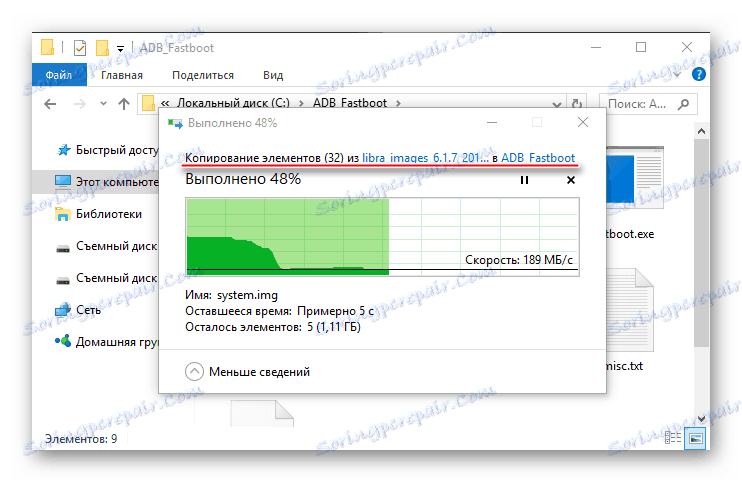
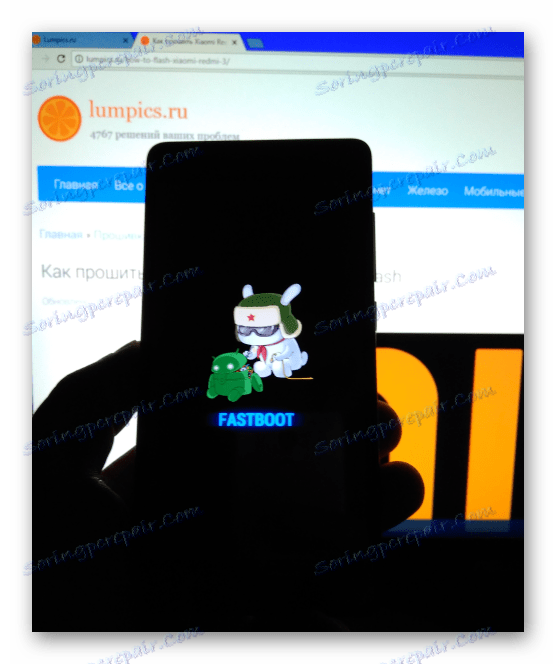
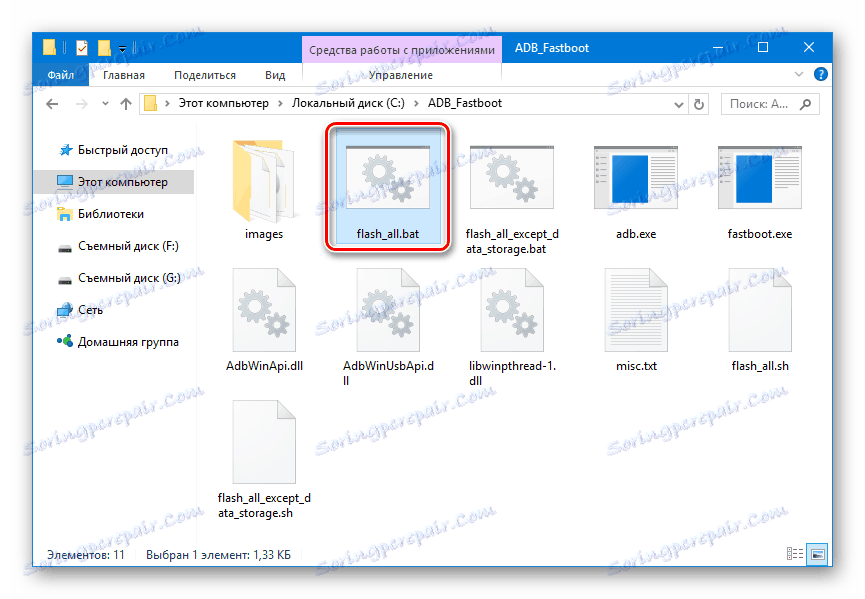
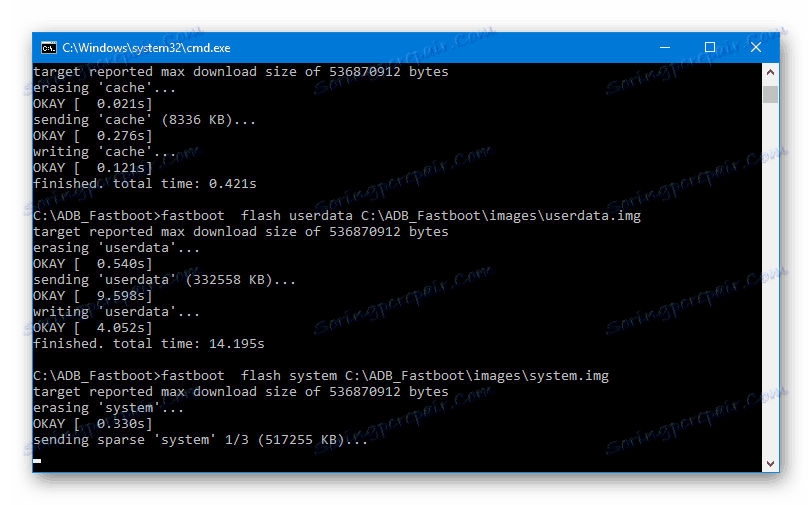
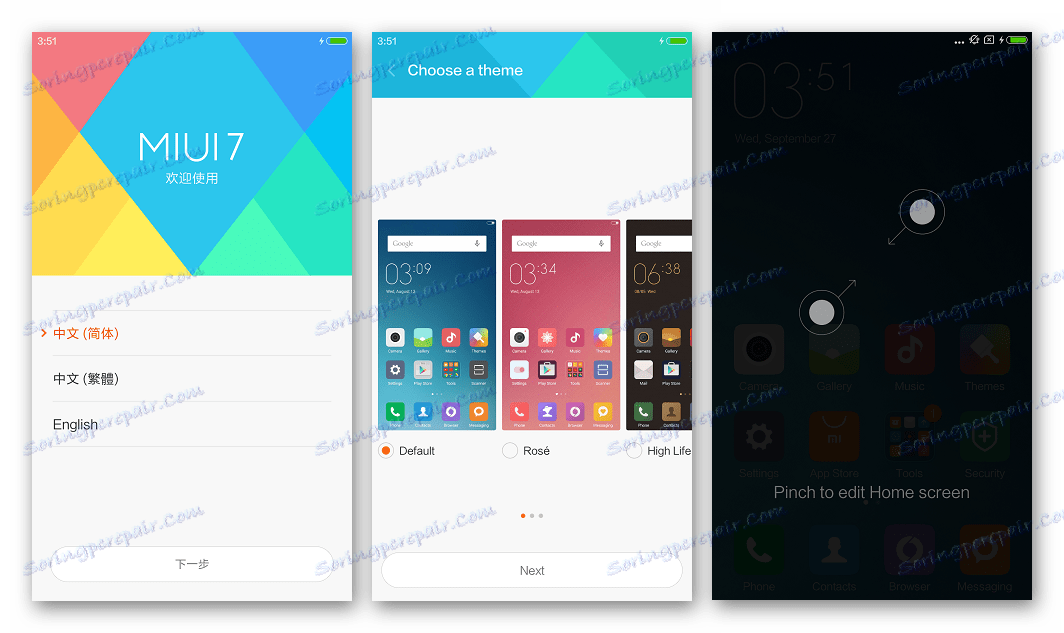
Metoda 4: Obnovení prostřednictvím QFIL
Při manipulaci se softwarovou částí Xiaomi Mi4c, nejčastěji kvůli nesprávným a neúmyslným akcím uživatele a také v důsledku vážných selhání programu, může zařízení vstoupit do stavu, kdy se zdá, že telefon "zemřel". Zařízení se nezapne, neodpovídá na stisknutí kláves, indikátory se nezapnou, počítač je detekován jako "Qualcomm HS-USB Qloader 9008" nebo vůbec není detekován atd.
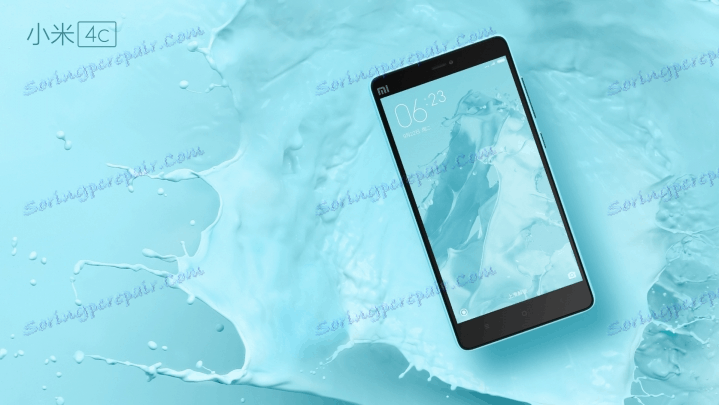
В подобной ситуации требуется восстановление, которое проводится через фирменную утилиту от производителя Qualcomm для установки системы в Андроид-устройства, построенные на одноименной аппаратной платформе. Средство получило название QFIL и является составной частью программного комплекса QPST.
Загрузить QPST для восстановления Xiaomi Mi4c
- Распаковываем архив с QPST и устанавливаем приложение, следуя инструкциям инсталлятора.
- Распаковываем фастбут-прошивку. Рекомендуется использовать для восстановления девелоперскую версию MIUI 6.1.7
- Запускаем QFIL. Это можно сделать, отыскав программу в Главном меню Виндовс
![Xiaomi Mi4c раскирпичивание запуск Qfil]()
или кликнув по значку утилиты в каталоге, куда был установлен QPST.
- Переключатель «Select Build Type» устанавливаем в положение «Flat Build» .
- Подключаем «окирпиченный» Xiaomi Mi4c к ЮСБ-порту ПК. В идеальном случае девайс определится в программе, — надпись «No port aviable» в верхней части окна сменится на «Qualcomm HS-USB Qloader 9008» .
![Xiaomi Mi4c QFIL подключение телефона в режиме QDloader]()
Если же смартфон не определяется, нажимаем «Уменьшить громкость» и «Включение» одновременно, удерживаем комбинацию до момента, пока в «Диспетчере устройств» появится соответствующий СОМ-порт.
- В поле «Programmer path» добавляем файл prog_emmc_firehose_8992_ddr.mbn из каталога «images» , расположенного в папке с распакованной прошивкой. Окно Проводника, в котором нужно указать путь к файлу, открывается по нажатию кнопки «Browse…» .
- Нажимаем «Load XML…» , что откроет по очереди два окна Проводника, в которых нужно отметить предлагаемые программой файлы rawprogram0.xml ,
![Xiaomi Mi4c раскирпичивание QFIL Load XML... rawprogram0]()
а затем patch0.xml и нажать кнопку «Открыть» дважды.
- Все готово к началу процедуры перезаписи разделов памяти устройства, нажимаем кнопку «Download» .
- Процесс переноса файлов логируется в поле «Status» . Кроме этого заполняется индикатор выполнения.
- Дожидаемся окончания процедур. После появления в поле лога надписи «Finish download» отключаем от телефона кабель и запускаем аппарат.
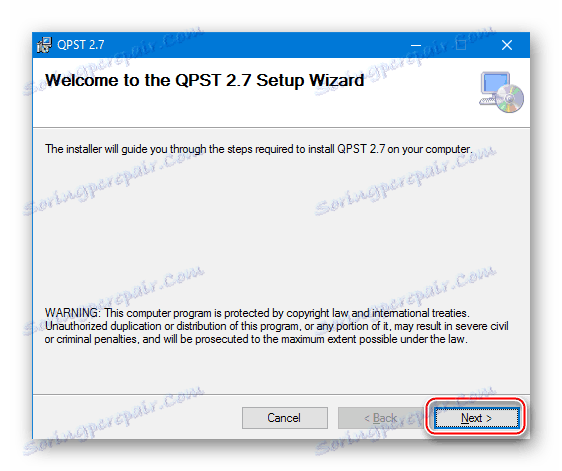
Скачать прошивку для восстановления окирпиченного Xiaomi Mi4c
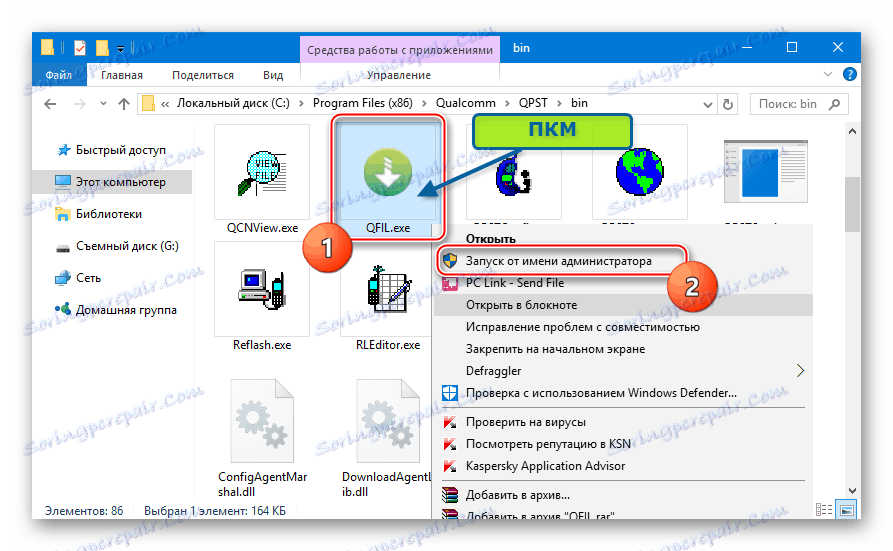
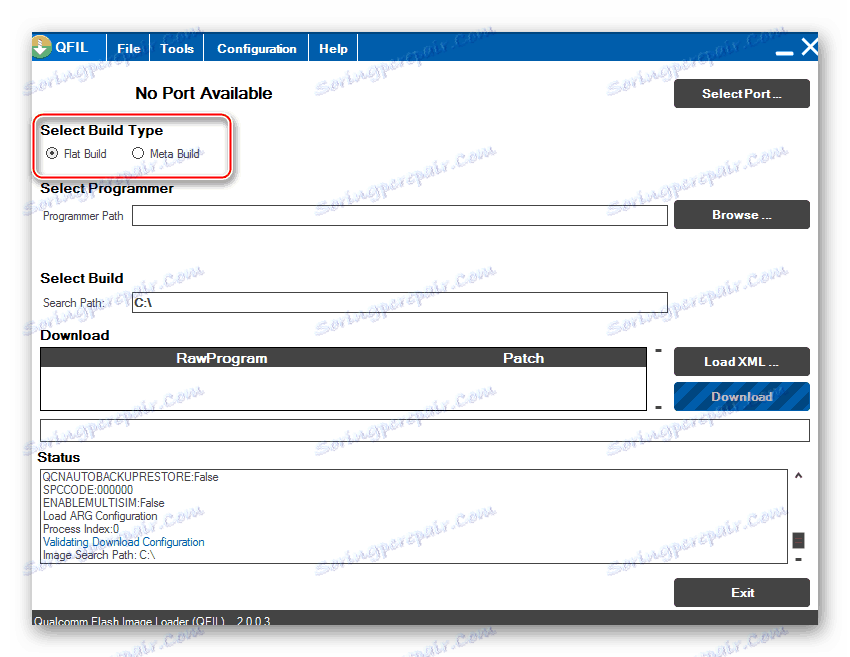
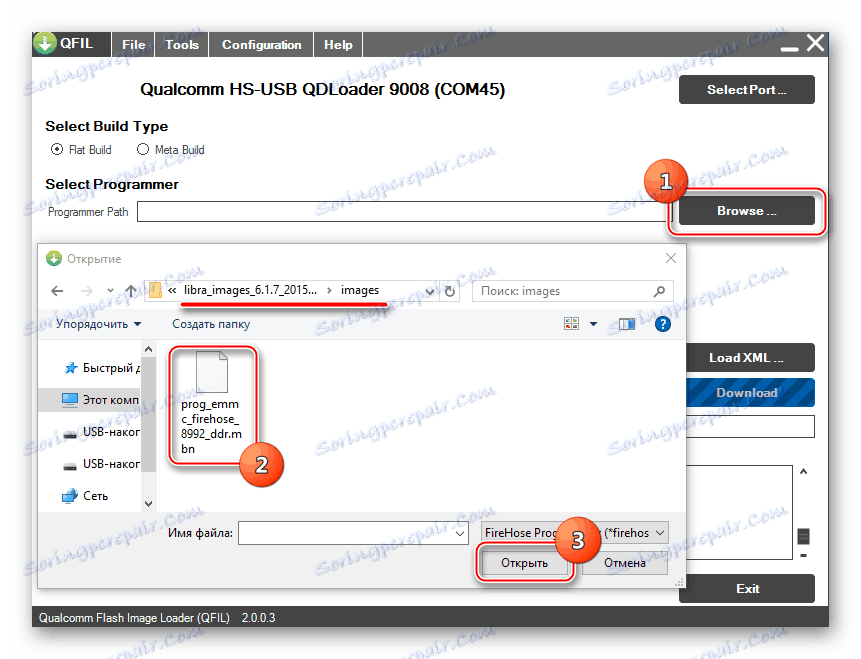
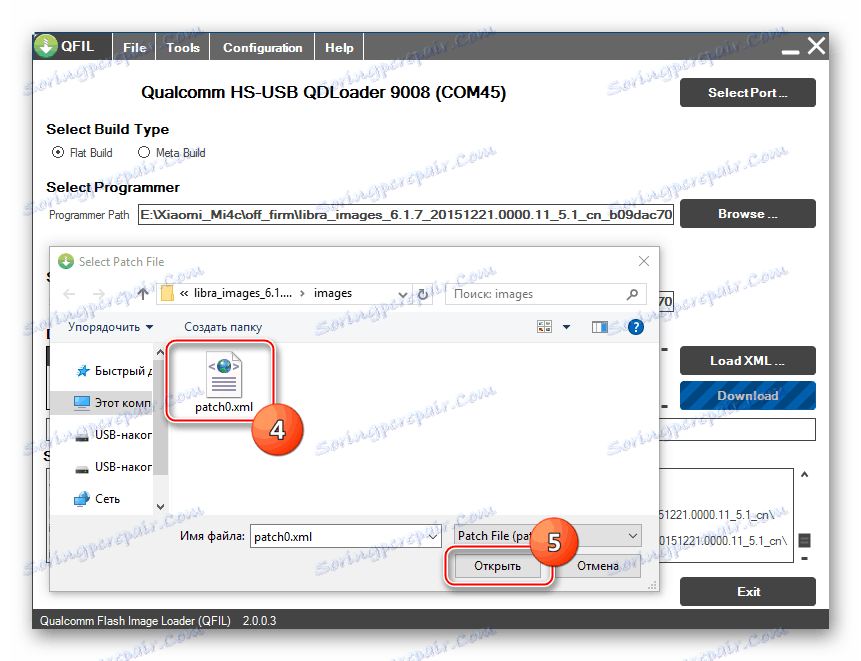
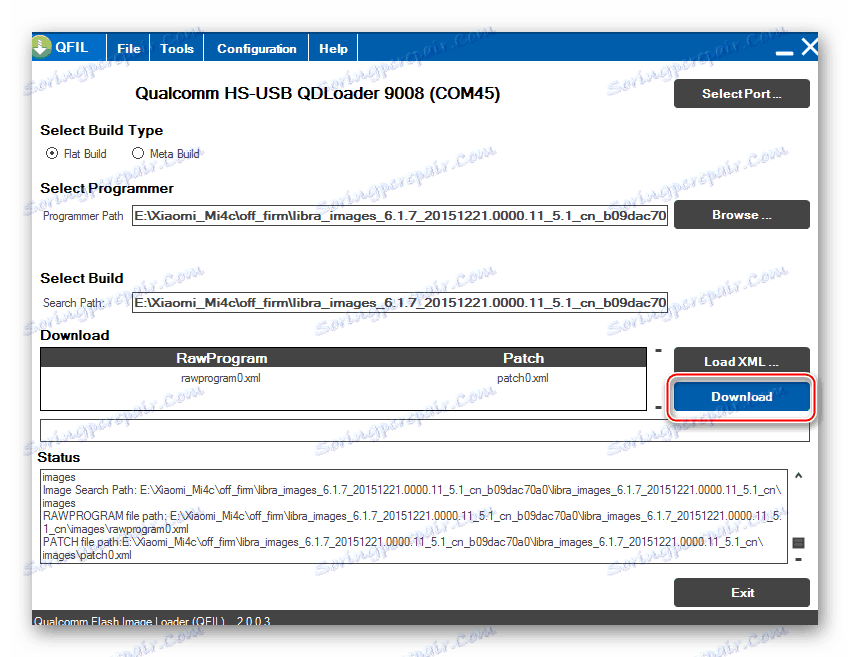
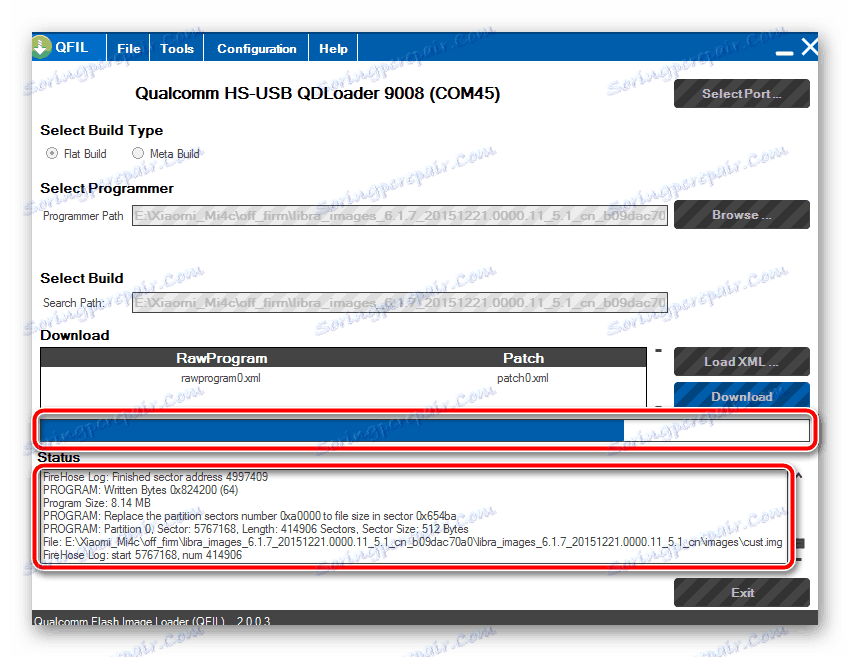
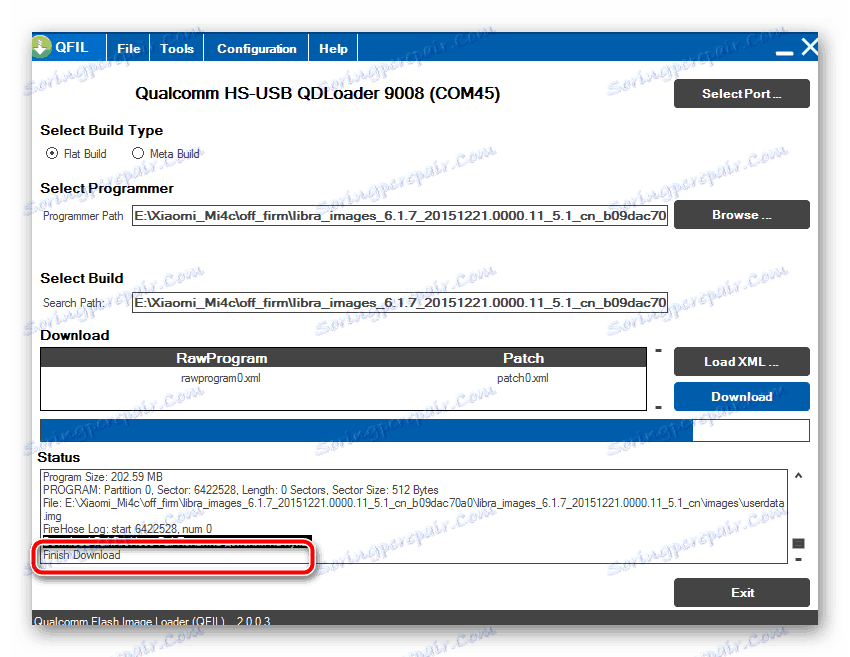
Способ 5: Локализованные и кастомные прошивки
Проведя установку официальной версии системы одним из способов, описанных выше, можно переходить к процедуре приведения Xiaomi Mi4c в состояние, полностью раскрывающее потенциал этого высокоуровневого девайса.
Как уже было сказано выше, полноценное использование всех возможностей смартфона пользователями из русскоязычного региона возможно только в результате установки локализованной MIUI. Об особенностях таких решений можно узнать из статьи по ссылке ниже. В предлагаемом материале также размещены ссылки на ресурсы команд-разработчиков, по которым можно осуществить загрузку последних версий переведенных оболочек.
Přečtěte si více: Выбираем прошивку MIUI
Инсталляция модифицированного рекавери
Чтобы оснастить Mi4c локализованной MIUI или модифицированной системой от сторонних разработчиков, используются возможности кастомной среды восстановления TeamWin Recovery (TWRP) .
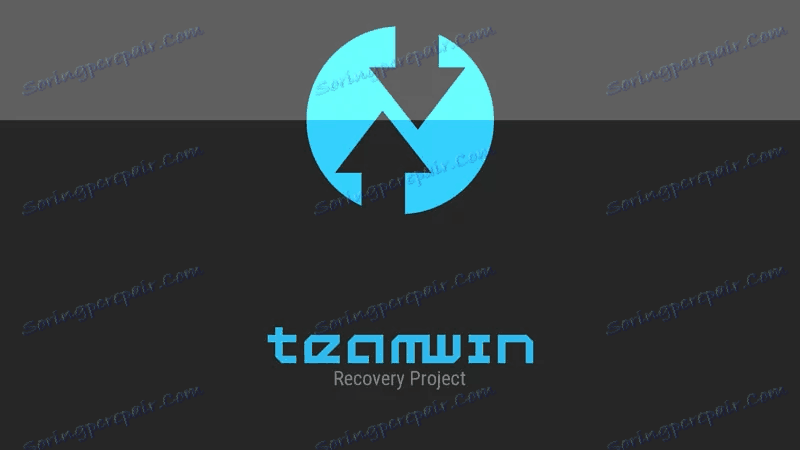
Для рассматриваемой модели существует множество версий TWRP и при загрузке рекавери следует учитывать версию Android, которая установлена в аппарате перед инсталляцией среды. К примеру, образ, предназначенный для Андроид 5 не заработает, если телефон работает под управление Андроид 7 и наоборот.
Загрузить образ TeamWin Recovery (TWRP) для Xiaomi Mi4c с официального сайта
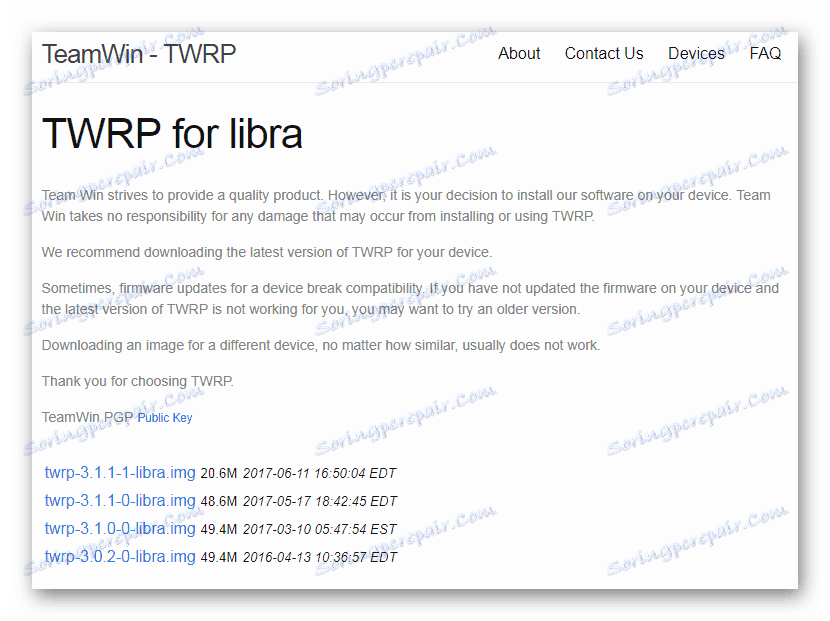
Инсталляция несоответствующего образа рекавери может привести к невозможности запуска девайса!
Установим универсальное в отношении версий Android TWRP для Xiaomi Mi4c. Образ, используемый в примере и доступный для скачивания по ссылке ниже, можно устанавливать на любые версии Андроид, а при использовании других образов следует обратить внимание на предназначение файла!
Скачать образ TeamWin Recovery (TWRP) для Xiaomi Mi4c

- Установку модифицированной среды восстановления в рассматриваемую модель проще всего осуществить через Fastboot. Загружаем инструментарий по ссылке ниже и распаковываем полученное в корень диска С:.
- Помещаем файл TWRP_Mi4c.img , полученный в результате распаковки архива, скачанного по ссылке выше, в каталог «ADB_Fastboot» .
- Переводим смартфон в режим «FASTBOOT» способом, описанным в разделе «Подготовительные процедуры» настоящей статьи и подключаем его к ПК.
- Запускаем командную строку.
- Переходим в папку с ADB и Fastboot:
- Для записи рекавери в соответствующий раздел памяти посылаем команду:
fastboot flash recovery TWRP_Mi4c.img![Xiaomi Mi4c установка TWRP через Fastboot команда записи образа рекавери]()
Успешное осуществление операции подтверждается выводом сообщения «writing 'recovery'… OKAY» в консоли.
- Отключаем девайс от ПК и загружаемся в рекавери, нажав и удерживая на смартфоне комбинацию «Громкость-» + «Питание» до появления логотипа TWRP на экране.
- После первого запуска выбираем русский язык интерфейса рекавери, нажав кнопку «Select language» и разрешаем изменение системного раздела памяти устройства, сдвинув соответствующий переключатель вправо.
Загрузить Fastboot для установки TeamWin Recovery (TWRP) в Xiaomi Mi4c
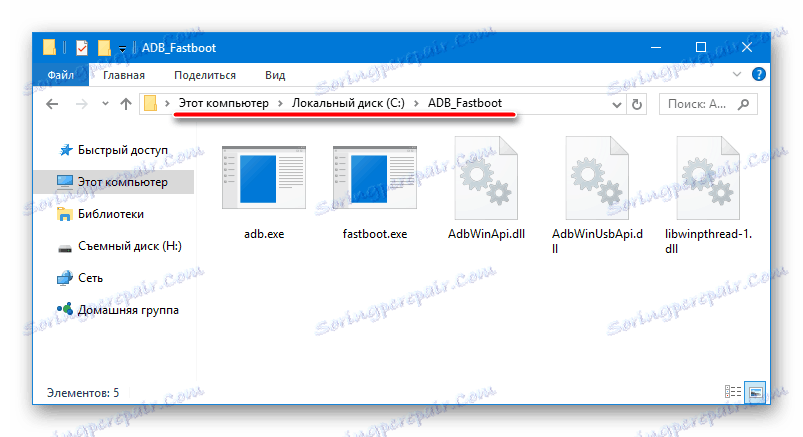
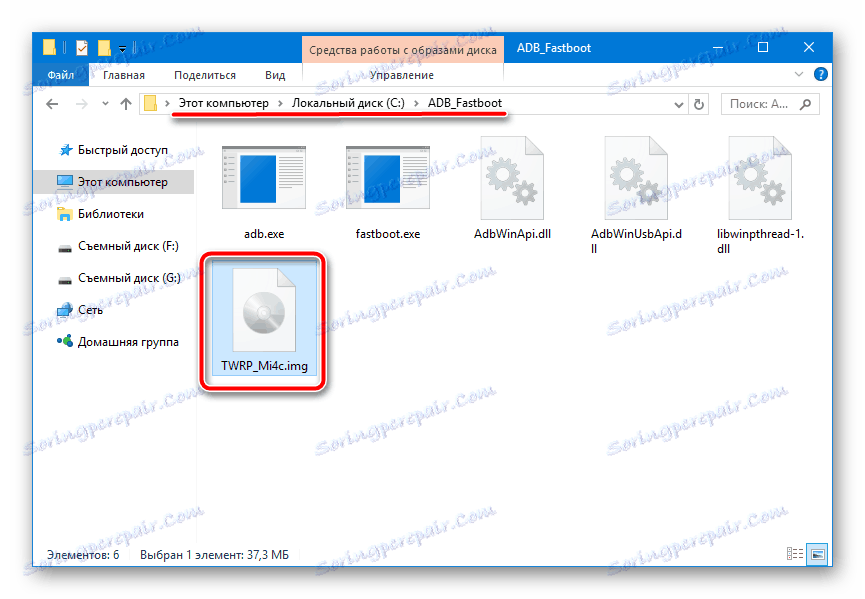
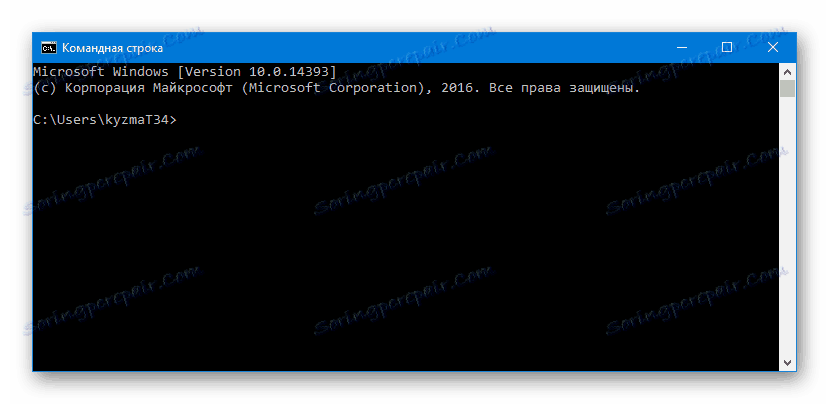
Přečtěte si více:
Otevření příkazového řádku v systému Windows 10
Запуск командной строки в Windows 8
Вызов «Командной строки» в Windows 7
cd C:adb_fastboot
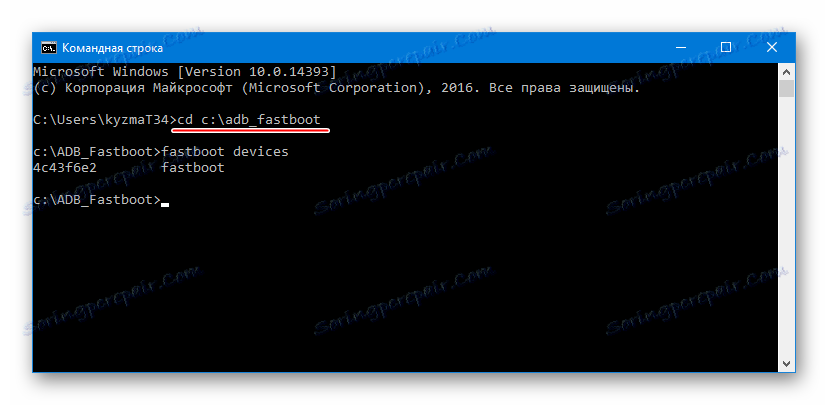
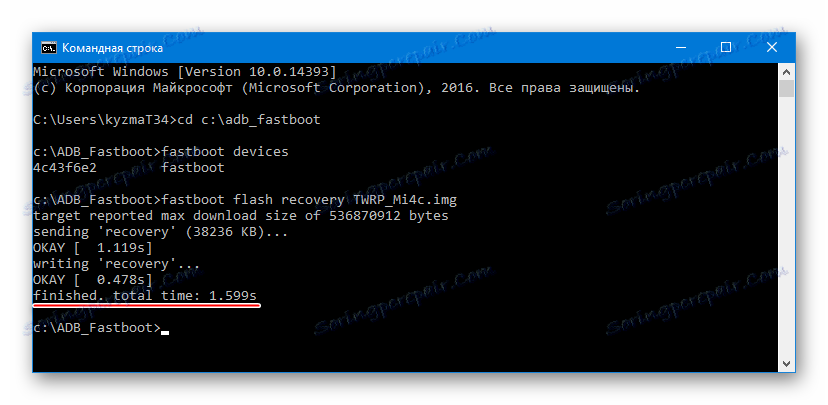
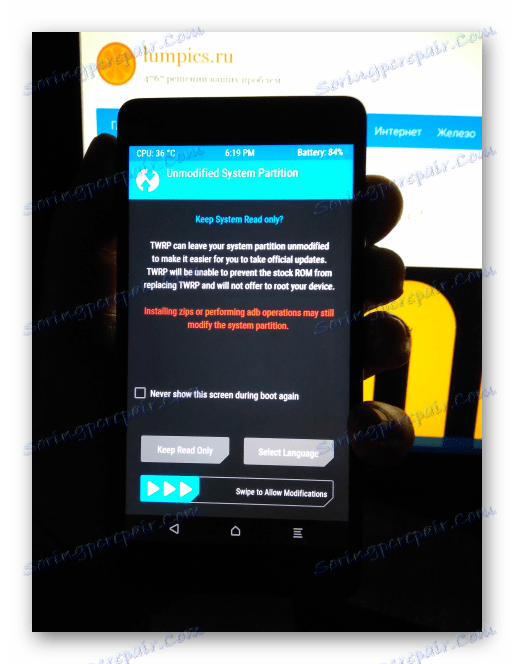
Důležité! После каждой загрузки в среду восстановления, установленную в результате выполнения предыдущих шагов настоящей инструкции, следует выждать трехминутную паузу перед использованием рекавери. В течение этого времени после запуска не будет работать тачскрин, — такова особенность предложенной версии среды.
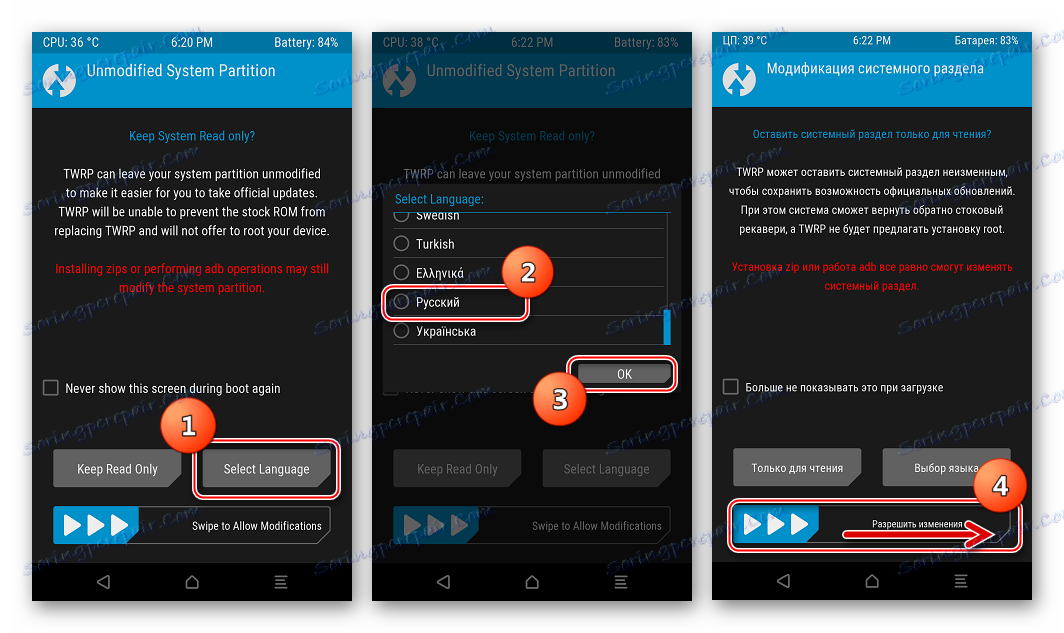
Установка переведенной прошивки
После получения кастомного рекавери TWRP у пользователя аппарата появляются все возможности по смене прошивок. Локализованные МИУИ распространяются в виде zip-пакетов, которые легко инсталлируются с помощью модифицированной среды восстановления. Подробно работа в TWRP описана в следующем материале, рекомендуем ознакомиться:
Čtěte také: Как прошить Android-устройство через TWRP

Установим одно из лучших по отзывам пользователей модели решение с русскоязычным интерфейсом, сервисами Гугл и массой других возможностей – новейшую систему MIUI 9 от команды MiuiPro.

Скачать свежую версию всегда можно с сайта разработчика, а используемый в примере ниже пакет доступен по ссылке:
Скачать русскоязычную прошивку MIUI 9 для Xiaomi Mi4c
- Загружаем девайс в среду восстановления и подключаем его к ПК для проверки, что устройство определяется в качестве съемного накопителя.
![Xiaomi Mi4c смартфон подключен в режиме TWRP]()
Если Mi4c не определяется, переустанавливаем драйвера! Перед манипуляциями необходимо достичь ситуации, когда имеется доступ к памяти, так как в нее будет копироваться пакет с прошивкой для установки.
- На всякий случай делаем резервную копию. Нажимаем «Резервное коп-ние» — выбираем разделы для бэкапа – сдвигаем «Свайп для начала» вправо.
![Xiaomi Mi4C создание бэкапа в TWRP перед прошивкой]()
Перед выполнением следующего шага нужно скопировать папку «Backups» , содержащуюся в каталоге «TWRP» в памяти Ми4ц, на диск ПК для хранения!
- Производим очистку всех разделов памяти девайса, если инсталляция неофициального Android производится впервые, для обновления системы данное действие не требуется. Идем по пути: «Очистка» — «Выборочная очистка» — устанавливаем отметки во всех чекбоксах возле наименований разделов памяти.
- Соединяем, если отключали, смартфон кабелем ЮСБ с ПК и копируем пакет с прошивкой во внутреннюю память телефона.
- Устанавливаем пакет с ПО c помощью последовательности действий: выбираем «Установка» , отмечаем пакет multirom_MI4c_….zip , сдвигаем «Свайп для прошивки» вправо.
- Новая ОС устанавливается довольно быстро. Дожидаемся появления надписи «… готово» и отображения кнопки «Перезагрузка в ОС» , нажимаем ее.
- Не обращая внимание на сообщение «Система не установлена!» , сдвигаем переключатель «Свайп для перезагрузки» вправо и дожидаемся загрузки приветственного экрана MIUI 9.
- После первоначальной настройки оболочки
![Xiaomi Mi4C первоначальная настройка Miui 9]()
получаем одну из самых современных операционных систем на базе Android 7!
![Xiaomi Mi4C Miui 9 от MIUIPro скриншоты]()
MIUI 9 работает без нареканий и практически полностью раскрывает потенциал аппаратных составляющих Xiaomi Mi4c.
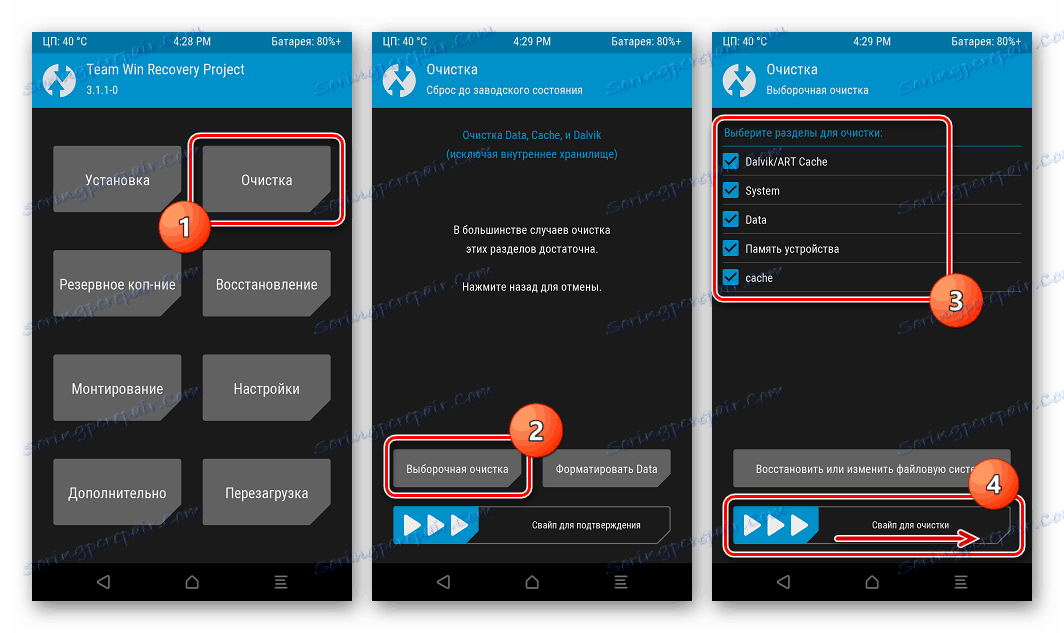
Сдвигаем переключатель «Свайп для начала» вправо и дожидаемся окончания проведения процедуры. Затем нажимаем кнопку «Home» для возврата на главный экран TWRP.
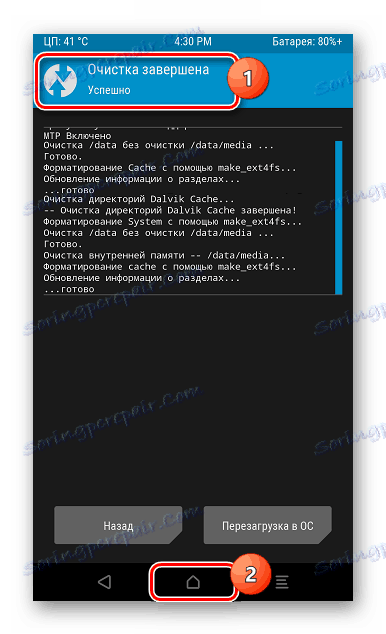
После проведения очистки разделов в некоторых случаях требуется перезагрузка TWRP, чтобы дальнейшие шаги настоящей инструкции были осуществимы! То есть выключаем телефон полностью и загружаемся в модифицированное рекавери повторно, а затем переходим к выполнению следующего пункта.
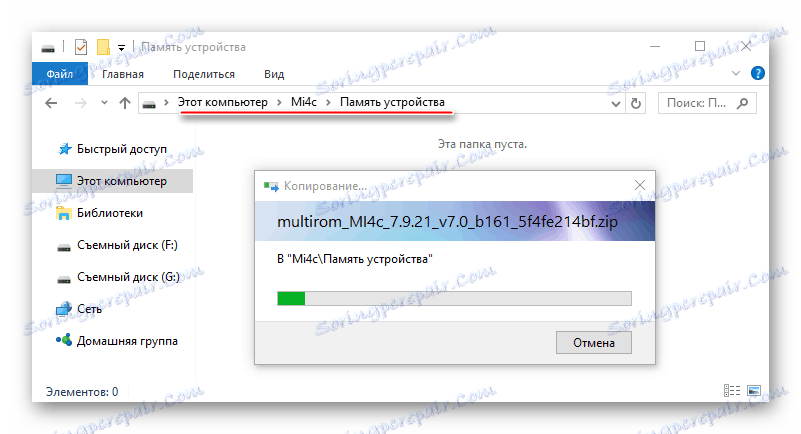
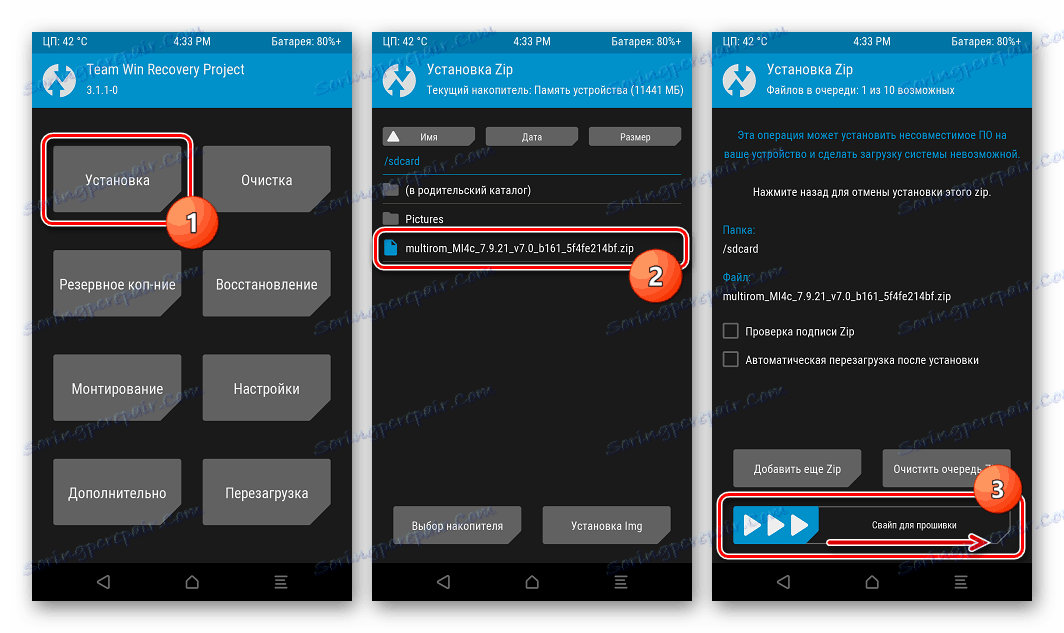
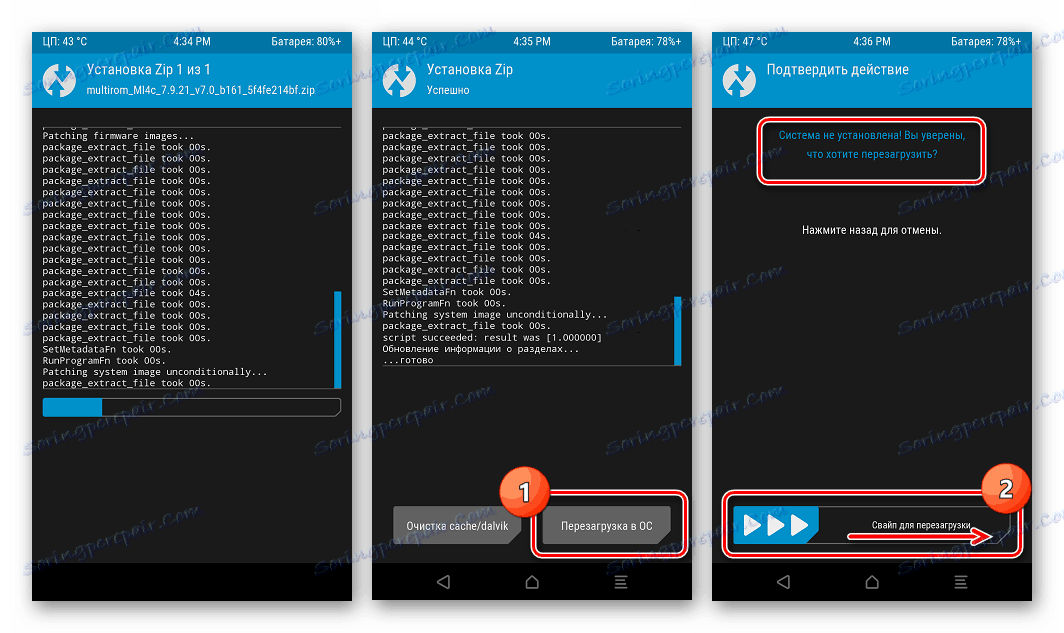
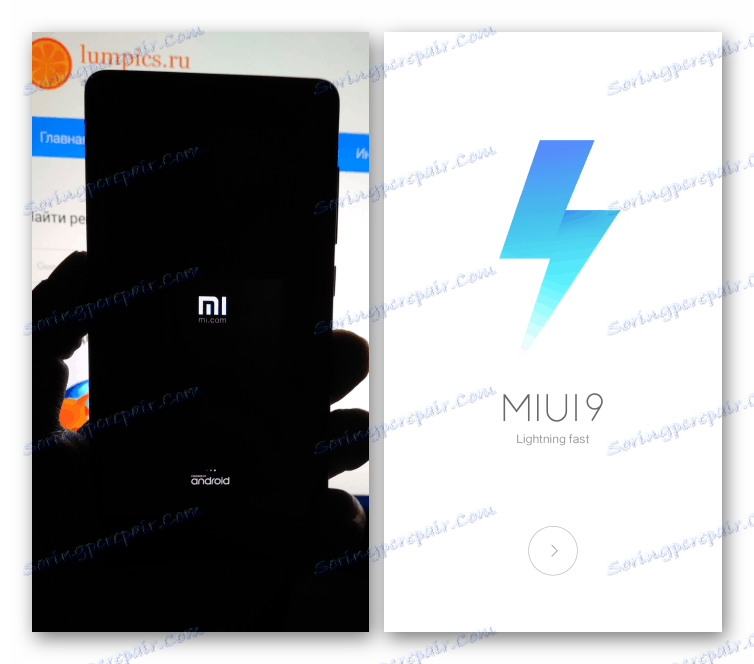
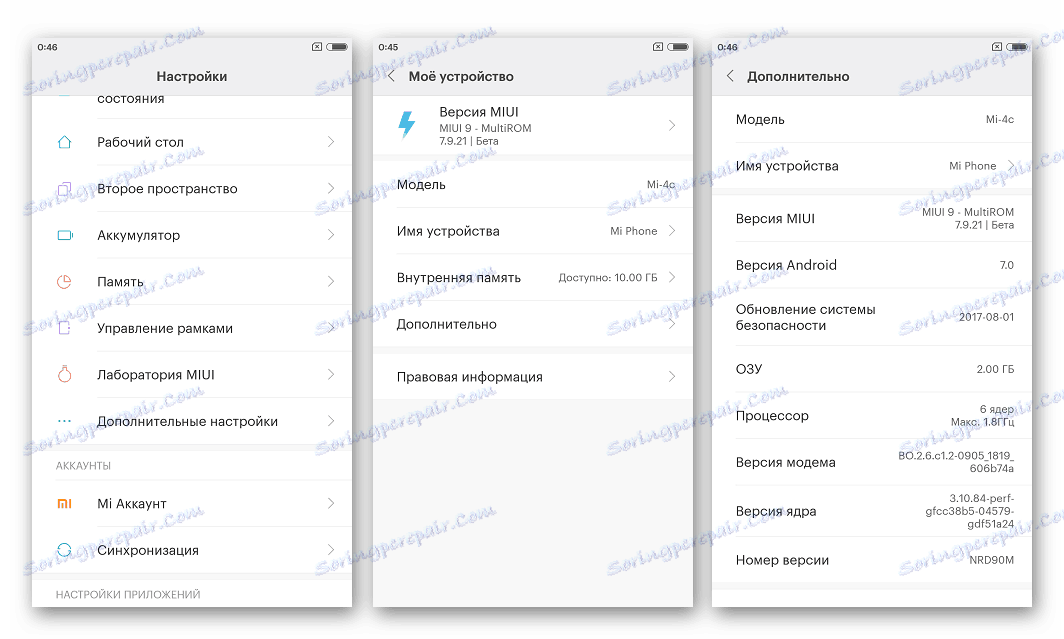
Кастомная прошивка
В том случае, если МИУИ в качестве операционной системы Ми4ц не отвечает потребностям пользователя или просто не нравится последнему, можно установить решение от сторонних разработчиков – кастомный Андроид. Для рассматриваемой модели существует множество модифицированных оболочек как от известных команд, создающих системное ПО Android-устройств, так и портов от пользователей-энтузиастов.

В качестве примера и рекомендации для использования приведем прошивку LineageOS , созданную одной из самых известных в мире команд ромоделов. Для Ми4ц предлагаемая модифицированная ОС выпускается командой официально, а на момент написания настоящей статьи уже есть альфа-сборки LineageOS, в основе которых лежит Android 8 Oreo, что дает уверенность – решение будет обновляться и в будущем. Загрузить свежие сборки LineageOS можно с официального сайта команды, обновление производится еженедельно.
Загрузить последнюю версию LineageOS для Xiaomi Mi4c с официального сайта разработчика
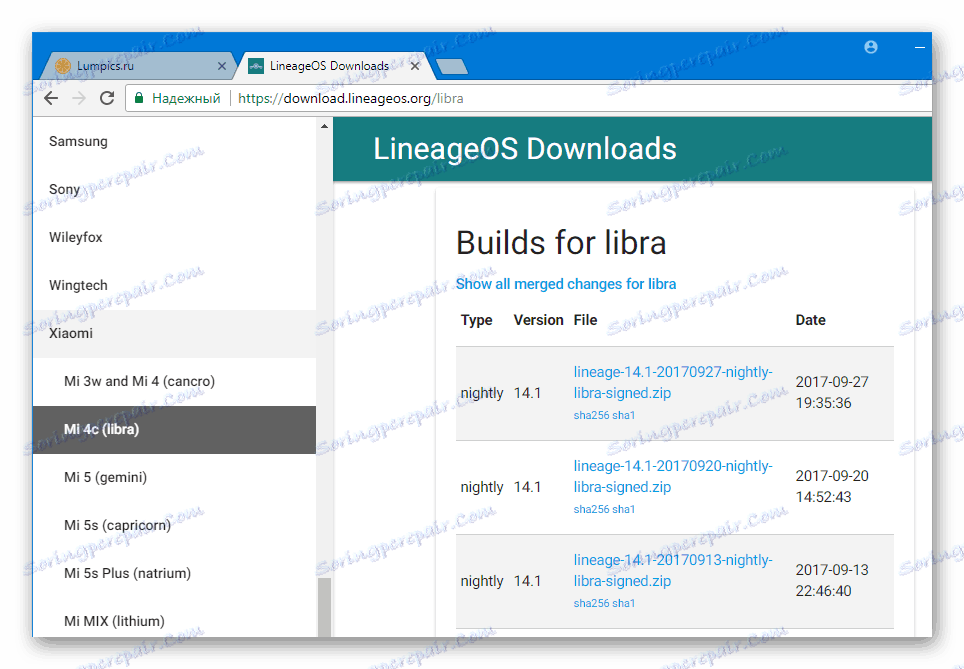
Пакет с актуальной на момент написания статьи версией LineageOS на базе Android 7.1 доступен к скачиванию по ссылке:
Загрузить LineageOS для Xiaomi Mi4c

Установка кастомных ОС в Cяоми Ми4ц осуществляется точно таким же образом, как и инсталляция локализованных вариантов MIUI 9, описанная выше в статье, то есть, через TWRP.
- Устанавливаем TWRP и загружаемся в среду восстановления.
- Если до момента принятия решения о переходе на модифицированную прошивку в смартфон устанавливались локализованные версии MIUI, очистку всех разделов можно не производить, а обойтись сбросом телефона к заводским настройкам в TWRP.
- Копируем LineageOS во внутреннюю память любым удобным способом.
- Устанавливаем кастом через меню «Установка» в TWRP.
- Перезагружаемся в обновленную систему. Перед тем как появится приветственный экран свежеустановленной LineageOS, придется подождать около 10-ти минут пока инициализируются все компоненты.
- Задаем основные параметры оболочки
![Xiaomi Mi4C первоначальная настройка LineageOS после прошивки через TWRP]()
и модифицированным Android можно полноценно пользоваться.
Дополнительно. В случае необходимости наличия в Андроид сервисов Google, которыми не оснащается LineageOS изначально, следует выполнить инструкцию из урока по ссылке:
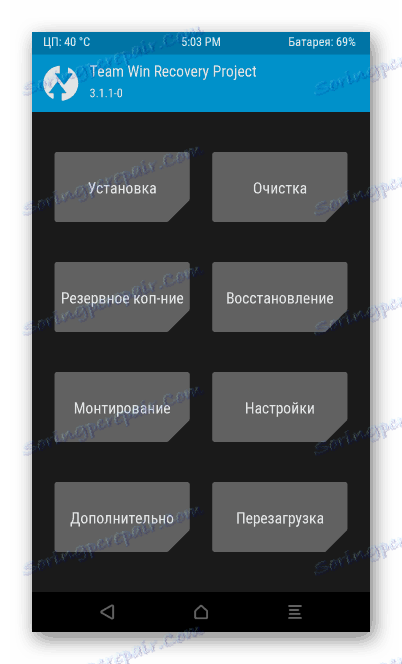
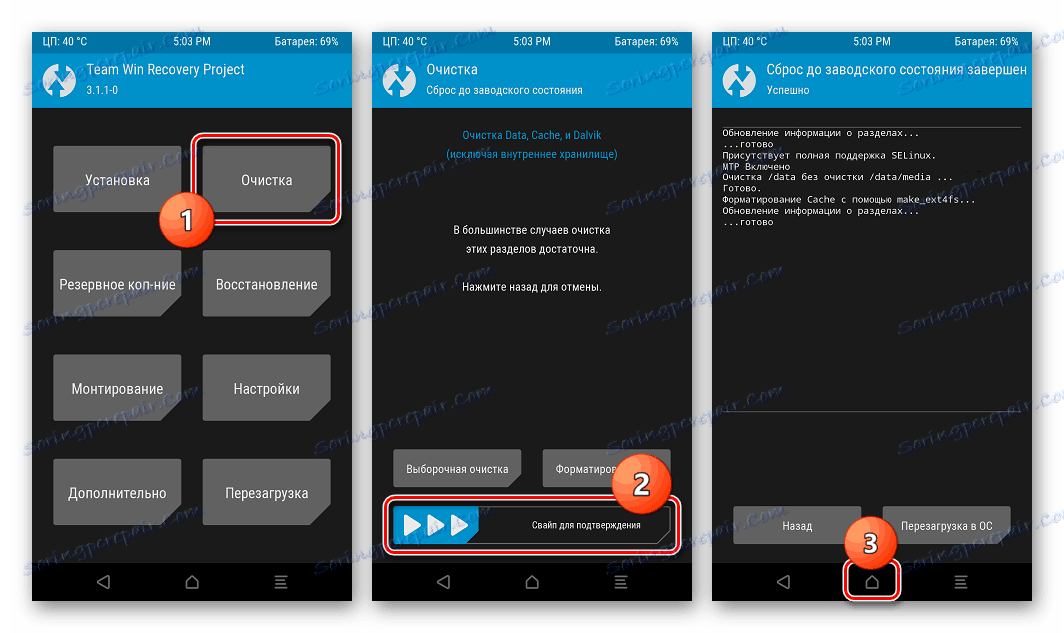
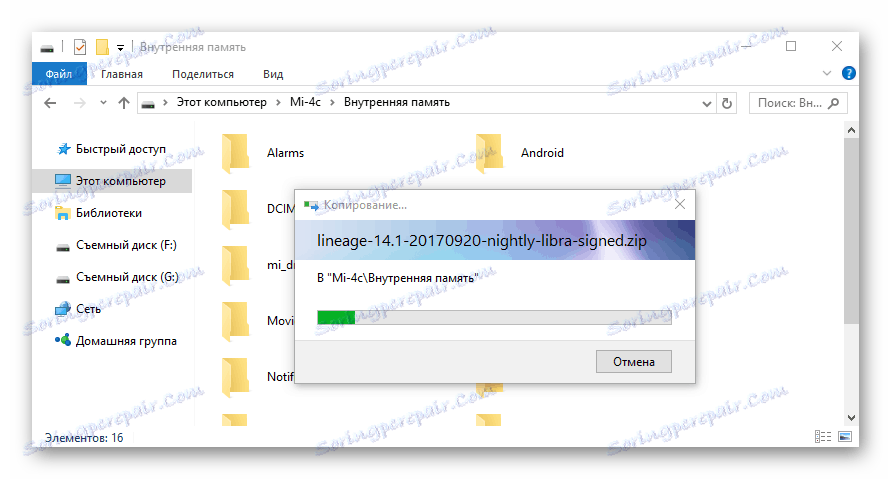
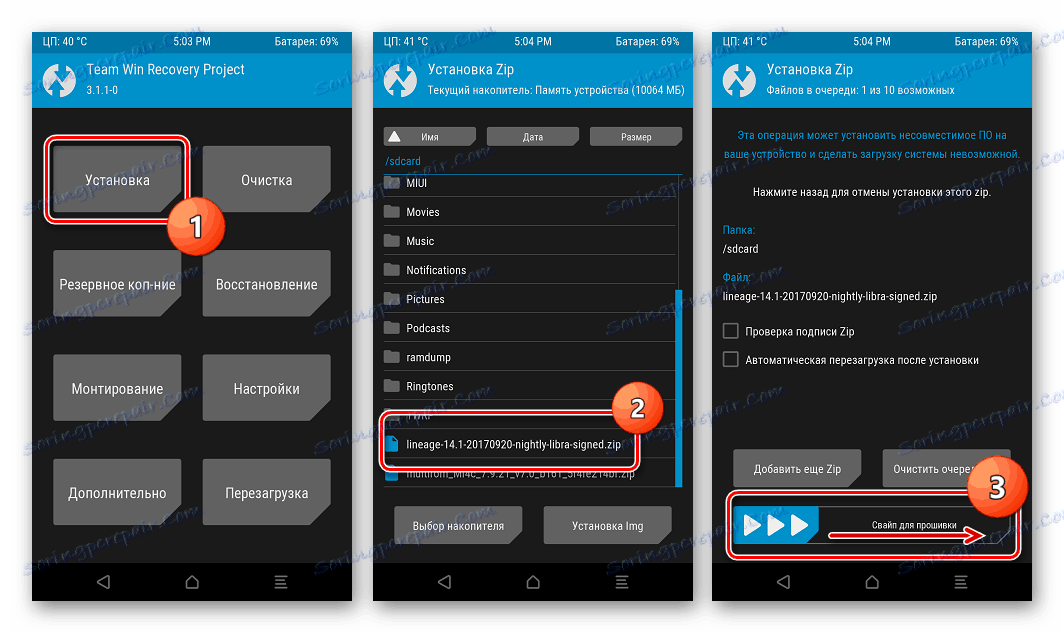
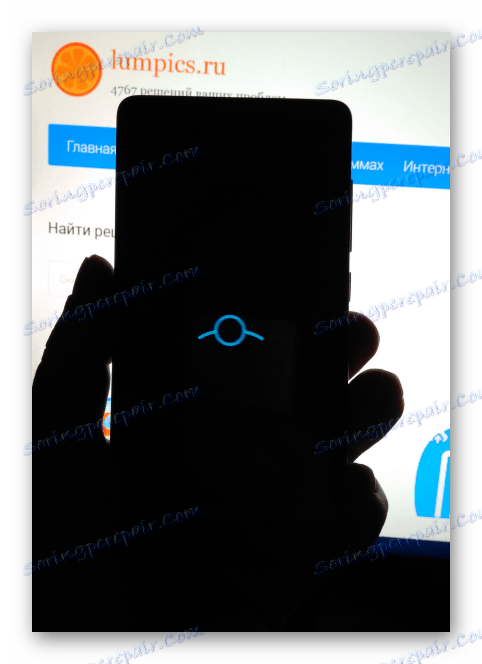
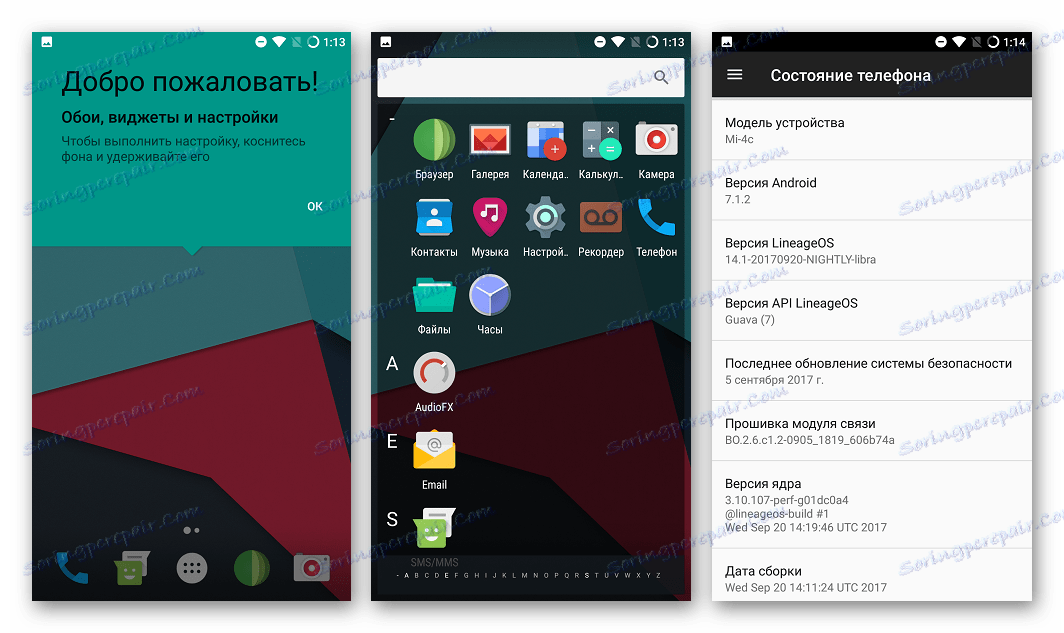
В завершение хочется еще раз отметить важность скрупулезного следования инструкциям, а также правильного выбора инструментов и пакетов с программным обеспечением при установке Android в смартфон Xiaomi Mi4c. Удачной прошивки!